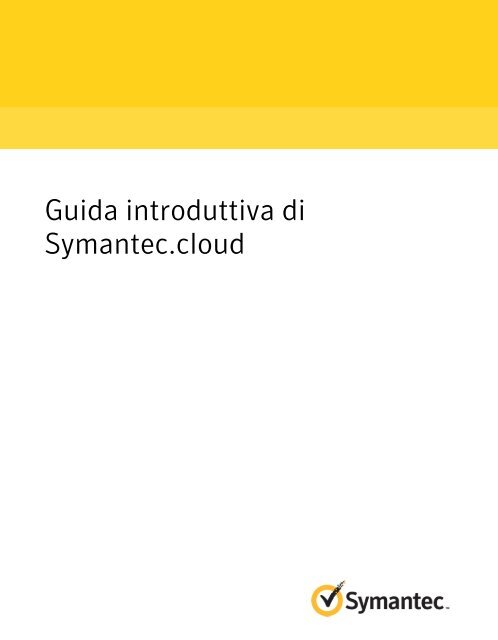Guida introduttiva di Symantec.cloud - Symantec.cloud Help
Guida introduttiva di Symantec.cloud - Symantec.cloud Help
Guida introduttiva di Symantec.cloud - Symantec.cloud Help
You also want an ePaper? Increase the reach of your titles
YUMPU automatically turns print PDFs into web optimized ePapers that Google loves.
<strong>Guida</strong> <strong>introduttiva</strong> <strong>di</strong><br />
<strong>Symantec</strong>.<strong>cloud</strong>
<strong>Guida</strong> <strong>introduttiva</strong> <strong>di</strong> <strong>Symantec</strong>.<strong>cloud</strong><br />
Il software descritto in questo manuale è fornito in virtù <strong>di</strong> un contratto <strong>di</strong> licenza e può essere<br />
utilizzato solo conformemente alle con<strong>di</strong>zioni del contratto.<br />
Informativa legale<br />
Copyright © 2014 <strong>Symantec</strong> Corporation. Tutti i <strong>di</strong>ritti riservati.<br />
<strong>Symantec</strong> e il logo <strong>Symantec</strong> sono marchi o marchi registrati <strong>di</strong> <strong>Symantec</strong> Corporation o delle<br />
sue società affiliate negli Stati Uniti e altri Paesi. Altri nomi possono essere marchi registrati<br />
dei rispettivi proprietari.<br />
Questo prodotto <strong>Symantec</strong> può contenere software <strong>di</strong> terzi per il quale <strong>Symantec</strong> deve fornire<br />
l'attribuzione ai terzi ("Programmi <strong>di</strong> terze parti"). Alcuni Programmi <strong>di</strong> terze parti sono <strong>di</strong>sponibili<br />
nell'ambito <strong>di</strong> licenze open source o freeware. Il Contratto <strong>di</strong> licenza che accompagna il<br />
Software non altera i <strong>di</strong>ritti o gli obblighi definiti da tali licenze open source o freeware. Per<br />
ulteriori informazioni sui programmi <strong>di</strong> terze parti, consultare l'Appen<strong>di</strong>ce informativa legale<br />
relativa a software <strong>di</strong> terzi della presente documentazione o il file Leggimi TPIP <strong>di</strong>sponibile<br />
con il presente prodotto <strong>Symantec</strong>.<br />
Il prodotto descritto in questo documento è <strong>di</strong>stribuito sulla base <strong>di</strong> licenze che ne limitano<br />
l'utilizzo, la copia, la <strong>di</strong>stribuzione, la decompilazione e la deco<strong>di</strong>fica. Non è consentito<br />
riprodurre alcuna parte del presente documento, in qualsiasi forma e con qualsiasi mezzo,<br />
senza la previa autorizzazione scritta <strong>di</strong> <strong>Symantec</strong> Corporation e dei suoi licenziatari, se<br />
presenti.<br />
LA PRESENTE DOCUMENTAZIONE VIENE FORNITA COSÌ COM'È E VIENE NEGATA<br />
QUALSIASI GARANZIA, ESPLICITA O IMPLICITA, COMPRESE ANCHE E NON SOLO LE<br />
GARANZIE IMPLICITE DI COMMERCIABILITÀ, IDONEITÀ PER UNO SCOPO SPECIFICO<br />
O NON VIOLAZIONE DI DIRITTI ALTRUI NELLA MISURA MASSIMA CONSENTITA DALLA<br />
LEGGE. SYMANTEC CORPORATION NON POTRÀ ESSERE RITENUTA RESPONSABILE<br />
PER DANNI ACCIDENTALI O INDIRETTI COLLEGATI ALLA FORNITURA, ALLE<br />
PRESTAZIONI O ALL'USO DELLA PRESENTE DOCUMENTAZIONE. LE INFORMAZIONI<br />
CONTENUTE NELLA PRESENTE DOCUMENTAZIONE SONO SOGGETTE A MODIFICA<br />
SENZA PREAVVISO.<br />
Il Software concesso in licenza e la Documentazione sono concepiti come software per uso<br />
commerciale, come in<strong>di</strong>cato nelle norme FAR 12.212 e sono quin<strong>di</strong> soggetti alle limitazioni<br />
dei <strong>di</strong>ritti come in<strong>di</strong>cato nelle norme FAR Sezione 52.227-19 "Commercial Computer Software<br />
- Restricted Rights" e nelle norme DFARS 227.7202, "Rights in Commercial Computer Software<br />
or Commercial Computer Software Documentation", in quanto applicabili, e in qualsiasi<br />
normativa successiva. Qualsiasi utilizzo, mo<strong>di</strong>fica, <strong>di</strong>ffusione, esecuzione, visualizzazione o<br />
comunicazione del software e della documentazione da parte del Governo degli Stati Uniti<br />
potrà avvenire solo sulla base dei termini <strong>di</strong> questo contratto.
<strong>Symantec</strong> Corporation<br />
350 Ellis Street<br />
Mountain View, CA 94043<br />
http://www.symantec.com
Sommario<br />
Capitolo 1 Introduzione a <strong>Symantec</strong>.<strong>cloud</strong> ......................................... 6<br />
<strong>Symantec</strong>.<strong>cloud</strong> ............................................................................. 6<br />
Attivazione dei nuovi numeri <strong>di</strong> serie <strong>di</strong> <strong>Symantec</strong>.<strong>cloud</strong> ......................... 7<br />
Introduzione per i clienti eStore ......................................................... 8<br />
Introduzione per i clienti ClientNet Direct ............................................. 9<br />
Requisiti <strong>di</strong> sistema ....................................................................... 10<br />
Requisiti <strong>di</strong> accesso a Internet ......................................................... 12<br />
Capitolo 2 Distribuzione <strong>di</strong> agenti <strong>Symantec</strong>.<strong>cloud</strong> ........................ 14<br />
Rimozione dei prodotti firewall e antivirus esistenti .............................. 14<br />
Disinstallazione dei prodotti antivirus e firewall ................................... 17<br />
Download e installazione dell’agente <strong>di</strong> <strong>Symantec</strong>.<strong>cloud</strong> ....................... 18<br />
Distribuzione con il programma <strong>di</strong> installazione ri<strong>di</strong>stribuibile ................. 23<br />
Distribuzione <strong>di</strong> <strong>Symantec</strong>.<strong>cloud</strong> me<strong>di</strong>ante Active Directory ................... 25<br />
Download del pacchetto .......................................................... 26<br />
Impostazione <strong>di</strong> un controller <strong>di</strong> dominio per la <strong>di</strong>stribuzione ............ 28<br />
Gestione degli inviti al download agente ............................................ 29<br />
Invio <strong>di</strong> una procedura che spiega agli utenti come utilizzare l'invito al<br />
download .............................................................................. 30<br />
Utilizzo <strong>di</strong> politiche globali .............................................................. 31<br />
Utilizzo delle impostazioni proxy dell'agente locale .............................. 35<br />
Capitolo 3 Creazione <strong>di</strong> politiche per Endpoint Protection ............ 36<br />
Le politiche <strong>di</strong> Endpoint Protection ................................................... 36<br />
Configurazione <strong>di</strong> Endpoint Protection in base alle esigenze<br />
specifiche ............................................................................. 46<br />
Capitolo 4 Creazione <strong>di</strong> politiche per Backup Exec.<strong>cloud</strong> .............. 48<br />
Archiviazione dei dati in Backup Exec.<strong>cloud</strong> ....................................... 48<br />
Pianificazione dei backup ............................................................... 49<br />
Configurazione della politica <strong>di</strong> backup del gruppo predefinito ............... 50<br />
Selezioni e opzioni <strong>di</strong> backup .......................................................... 54<br />
Utilizzo della procedura guidata Configura backup .............................. 61<br />
Risoluzione dei problemi per gli errori <strong>di</strong> backup più comuni .................. 65
Sommario<br />
5<br />
Capitolo 5 Configurazione degli avvisi ............................................... 67<br />
Creazione <strong>di</strong> avvisi ....................................................................... 67<br />
Aggiunta, mo<strong>di</strong>fica o eliminazione dei meto<strong>di</strong> <strong>di</strong> contatto ....................... 69<br />
Capitolo 6 Report .................................................................................... 72<br />
Esecuzione <strong>di</strong> un report ................................................................. 72<br />
Scelta del tipo <strong>di</strong> report .................................................................. 73<br />
Specificazione delle impostazioni del report ....................................... 74<br />
Visualizzazione della cronologia del report ......................................... 76<br />
Riesecuzione, mo<strong>di</strong>fica o pianificazione dei report ............................... 77<br />
Capitolo 7 Come ottenere assistenza per <strong>Symantec</strong>.<strong>cloud</strong> ............ 79<br />
Invio <strong>di</strong> ticket per il supporto a <strong>Symantec</strong> ........................................... 79<br />
Utilizzo dell'elenco dei ticket per il supporto ....................................... 80<br />
Contatti dell'assistenza clienti ......................................................... 81<br />
Ulteriori informazioni ..................................................................... 82<br />
Video <strong>di</strong> <strong>Symantec</strong> Endpoint Management Small Business E<strong>di</strong>tion<br />
........................................................................................... 82
Capitolo<br />
1<br />
Introduzione a<br />
<strong>Symantec</strong>.<strong>cloud</strong><br />
Il capitolo contiene i seguenti argomenti:<br />
■<br />
■<br />
■<br />
■<br />
■<br />
■<br />
<strong>Symantec</strong>.<strong>cloud</strong><br />
Attivazione dei nuovi numeri <strong>di</strong> serie <strong>di</strong> <strong>Symantec</strong>.<strong>cloud</strong><br />
Introduzione per i clienti eStore<br />
Introduzione per i clienti ClientNet Direct<br />
Requisiti <strong>di</strong> sistema<br />
Requisiti <strong>di</strong> accesso a Internet<br />
<strong>Symantec</strong>.<strong>cloud</strong><br />
Le procedure <strong>di</strong> attivazione dei servizi <strong>Symantec</strong>.<strong>cloud</strong> variano in base alle modalità<br />
<strong>di</strong> acquisto degli stessi.<br />
■<br />
■<br />
Se i servizi sono stati acquistati presso un riven<strong>di</strong>tore o <strong>Symantec</strong> Inside Sales<br />
Organization, si riceverà un certificato <strong>di</strong> licenza tramite posta elettronica. La<br />
configurazione dell'account avviene al momento dell'attivazione del numero <strong>di</strong><br />
serie.<br />
Vedere "Attivazione dei nuovi numeri <strong>di</strong> serie <strong>di</strong> <strong>Symantec</strong>.<strong>cloud</strong>" a pagina 7.<br />
Se i servizi sono stati acquistati presso l'eStore, si riceverà un messaggio e-mail<br />
<strong>di</strong> benvenuto contenente un collegamento per la creazione della password<br />
dell'account. L'attivazione del numero <strong>di</strong> serie non è necessaria.<br />
Vedere "Introduzione per i clienti eStore" a pagina 8.
Introduzione a <strong>Symantec</strong>.<strong>cloud</strong><br />
Attivazione dei nuovi numeri <strong>di</strong> serie <strong>di</strong> <strong>Symantec</strong>.<strong>cloud</strong><br />
7<br />
■<br />
Se i servizi sono stati acquistati attraverso ClientNet Direct Channel, si riceverà<br />
un messaggio e-mail quando l'account è <strong>di</strong>sponibile. In seguito, si riceverà un<br />
messaggio e-mail <strong>di</strong> benvenuto contenente un collegamento per la creazione<br />
della password dell'account. L'attivazione del numero <strong>di</strong> serie non è necessaria.<br />
Vedere "Introduzione per i clienti ClientNet Direct" a pagina 9.<br />
Attivazione dei nuovi numeri <strong>di</strong> serie <strong>di</strong><br />
<strong>Symantec</strong>.<strong>cloud</strong><br />
Quando si acquista un nuovo abbonamento a un prodotto <strong>Symantec</strong>.<strong>cloud</strong> o un<br />
componente aggiuntivo per un account esistente si riceve un'e-mail con i numeri<br />
<strong>di</strong> serie del prodotto. In entrambi i casi, è necessario aggiungere i numeri <strong>di</strong> serie<br />
per creare un nuovo account o per ampliare un account esistente.<br />
Nota: Per gli account acquistati presso un riven<strong>di</strong>tore <strong>Symantec</strong> o <strong>Symantec</strong> Inside<br />
Sales Organization, è necessario eseguire l’attivazione del numero <strong>di</strong> serie.<br />
Per attivare i numeri <strong>di</strong> serie per il nuovo account o per l'account esistente<br />
1 Fare clic sul collegamento nell'e-mail ricevuta per l'acquisto.<br />
2 In<strong>di</strong>viduare il numero <strong>di</strong> serie nel certificato <strong>di</strong> licenza e copiarlo nella casella<br />
<strong>di</strong> testo Numero <strong>di</strong> serie della licenza. Fare clic su Aggiungi.<br />
Se si hanno più numeri <strong>di</strong> serie, immetterli tutti e fare clic su Aggiungi.<br />
3 Dopo aver aggiunto i numeri <strong>di</strong> serie, fare clic su Continua.<br />
4 Quando si apre Attivazione del prodotto, attenersi a una delle procedure<br />
seguenti:<br />
■<br />
■<br />
Se si è un nuovo cliente, fare clic su Crea account.<br />
Se si è un cliente esistente, fare clic su Acce<strong>di</strong>.<br />
Avvertimento: Non è necessario creare un nuovo account, e non va creato,<br />
se si possiede un conto esistente.<br />
5 Per impostare il nuovo account, i nuovi clienti devono eseguire la procedura<br />
guidata.
Introduzione a <strong>Symantec</strong>.<strong>cloud</strong><br />
Introduzione per i clienti eStore<br />
8<br />
Introduzione per i clienti eStore<br />
Quando l'account <strong>di</strong> <strong>Symantec</strong>.<strong>cloud</strong> è <strong>di</strong>sponibile, si riceve un'e-mail con l'oggetto:<br />
Registrazione nuovo utente. Il messaggio e-mail include le informazioni per accedere<br />
all'account e altre informazioni utili:<br />
■<br />
■<br />
■<br />
■<br />
■<br />
■<br />
Dettagli dell'account<br />
Collegamento per la creazione della password per il nuovo account<br />
Collegamento alle Domande frequenti e alla <strong>Guida</strong> in linea <strong>Symantec</strong><br />
Collegamento al modulo <strong>di</strong> richiesta <strong>di</strong> supporto<br />
Numero <strong>di</strong> telefono del supporto tecnico<br />
In<strong>di</strong>rizzo e-mail del supporto tecnico<br />
Nota: Se non si riceve il messaggio nelle tempistiche previste, controllare la cartella<br />
della posta indesiderata.<br />
Per l'attivazione <strong>di</strong> <strong>Symantec</strong>.<strong>cloud</strong> è necessario <strong>di</strong>stribuire istanze <strong>di</strong> Protection<br />
Agent ai server e ai computer degli utenti. Alcuni servizi <strong>di</strong> <strong>Symantec</strong>.<strong>cloud</strong><br />
richiedono l'impostazione da parte <strong>di</strong> un amministratore <strong>di</strong> una politica per i computer<br />
protetti.<br />
Per iniziare, è necessario accedere al nuovo account.<br />
Per accedere all'account <strong>Symantec</strong>.<strong>cloud</strong> per la prima volta<br />
1 Fare clic sul collegamento per la creazione <strong>di</strong> una password protetta nella<br />
sezione Attività iniziali dell'e-mail.<br />
2 Nella casella Imposta password utente, immettere la Nuova password,<br />
Conferma nuova password e fare clic su Salva.<br />
3 Fare clic sul collegamento per accedere alla console <strong>di</strong> gestione all'interno<br />
del messaggio <strong>di</strong> operazione riuscita.<br />
4 Accedere al nuovo account utilizzando l'in<strong>di</strong>rizzo e-mail e la password.<br />
5 Al momento dell'accesso viene richiesto <strong>di</strong> impostare le preferenze <strong>di</strong> data e<br />
ora.<br />
■<br />
■<br />
Fuso orario<br />
Regolazione automatica dell'ora legale<br />
Questi elementi interessano solo l'ora visualizzata all'interno <strong>di</strong> console <strong>di</strong><br />
gestione, avvisi e report; la data e l'ora dell'agente vengono configurate in base<br />
alle impostazioni <strong>di</strong> Windows sul computer locale.
Introduzione a <strong>Symantec</strong>.<strong>cloud</strong><br />
Introduzione per i clienti ClientNet Direct<br />
9<br />
Per configurare il servizio <strong>di</strong> Endpoint Protection seguire questi passaggi<br />
1 Distribuire Protection Agent con i servizi che si desidera inserire nei computer.<br />
Vedere "Download e installazione dell’agente <strong>di</strong> <strong>Symantec</strong>.<strong>cloud</strong>" a pagina 18.<br />
2 Il gruppo e la politica predefiniti sod<strong>di</strong>sfano le esigenze della maggior parte<br />
delle organizzazioni. Tuttavia, è possibile creare gruppi e politiche adatti ai<br />
requisiti dell'ambiente <strong>di</strong> lavoro.<br />
Vedere "Configurazione <strong>di</strong> Endpoint Protection in base alle esigenze specifiche"<br />
a pagina 46.<br />
Vedere "Configurazione della politica <strong>di</strong> backup del gruppo predefinito"<br />
a pagina 50.<br />
3 Personalizzare il sistema <strong>di</strong> avvisi.<br />
Vedere "Aggiunta, mo<strong>di</strong>fica o eliminazione dei meto<strong>di</strong> <strong>di</strong> contatto" a pagina 69.<br />
4 Personalizzare l'aspetto e la fruibilità dei report Endpoint Protection.<br />
5 Per gli utenti dei computer protetti non sono necessari account per l'accesso<br />
a <strong>Symantec</strong>.<strong>cloud</strong>. Tuttavia, se lo desidera, l'amministratore può creare account<br />
per utenti che lo assistono nella gestione.<br />
Introduzione per i clienti ClientNet Direct<br />
Quando l'account <strong>di</strong> <strong>Symantec</strong>.<strong>cloud</strong> è <strong>di</strong>sponibile, si riceverà un messaggio e-mail<br />
<strong>di</strong> benvenuto dal team dei servizi CLD_Order. Si riceverà un secondo messaggio<br />
e-mail <strong>di</strong> benvenuto <strong>di</strong> <strong>Symantec</strong>.<strong>cloud</strong> contenente un collegamento per la creazione<br />
della password dell'account.<br />
Nota: Se non si riceve il messaggio nelle tempistiche previste, controllare la cartella<br />
della posta indesiderata.<br />
Per accedere all'account <strong>Symantec</strong>.<strong>cloud</strong> per la prima volta<br />
1 Fare clic sul collegamento nel messaggio e-mail per creare una password<br />
protetta.<br />
2 Nella casella Imposta password utente, immettere la Nuova password,<br />
Conferma nuova password e fare clic su Salva.<br />
3 Fare clic sul collegamento per accedere alla console <strong>di</strong> gestione all'interno<br />
del messaggio <strong>di</strong> operazione riuscita.
Introduzione a <strong>Symantec</strong>.<strong>cloud</strong><br />
Requisiti <strong>di</strong> sistema<br />
10<br />
4 Accedere al nuovo account utilizzando l'in<strong>di</strong>rizzo e-mail e la password.<br />
5 Al momento dell'accesso viene richiesto <strong>di</strong> impostare le preferenze <strong>di</strong> data e<br />
ora.<br />
■<br />
■<br />
Fuso orario<br />
Requisiti <strong>di</strong> sistema<br />
Regolazione automatica dell'ora legale<br />
Tali elementi incidono solo sull'ora visualizzata all'interno <strong>di</strong> console <strong>di</strong> gestione,<br />
avvisi e report. La data e l'ora dell'agente vengono configurate in base alle<br />
impostazioni <strong>di</strong> Windows nel computer locale.<br />
L’account <strong>Symantec</strong>.<strong>cloud</strong> può essere gestito me<strong>di</strong>ante il browser Web. Per gestire<br />
l’account, è possibile utilizzare la maggior parte dei computer Windows, Linux o<br />
Macintosh. I computer che eseguono Protection Agent richiedono un sistema<br />
operativo Windows.<br />
Requisiti <strong>di</strong> accesso del browser della console <strong>di</strong> gestione<br />
■<br />
■<br />
■<br />
■<br />
■<br />
Cookie attivati<br />
JavaScript attivato<br />
SSL attivato<br />
Porte firewall 80 e 443 consentite<br />
In<strong>di</strong>rizzo e-mail per account utente, avvisi e report<br />
Tabella 1-1<br />
Browser<br />
Requisiti del browser<br />
Versioni<br />
Microsoft Internet Explorer<br />
Mozilla Firefox<br />
Google Chrome<br />
Altri browser<br />
8 o versioni successive (per risultati ottimali<br />
utilizzare IE versione 10 e successive)<br />
Soltanto la versione più recente è supportata<br />
Soltanto la versione più recente è supportata<br />
Può funzionare ma non è supportato<br />
Requisiti <strong>di</strong> agente <strong>di</strong> piattaforma, <strong>di</strong> <strong>Symantec</strong> Endpoint<br />
Protection Small Business E<strong>di</strong>tion basato su <strong>cloud</strong> e del client<br />
BackupExec.<strong>cloud</strong><br />
■<br />
Hardware AMD o basato su Intel
Introduzione a <strong>Symantec</strong>.<strong>cloud</strong><br />
Requisiti <strong>di</strong> sistema<br />
11<br />
■<br />
Spazio su <strong>di</strong>sco<br />
■ Desktop e computer portatili: 800 MB<br />
■ Server: 1000 MB<br />
Tabella 1-2<br />
Requisiti del sistema operativo (OS)<br />
Sistema operativo<br />
E<strong>di</strong>zione<br />
Service<br />
pack (SP)<br />
Architettura<br />
Server <strong>di</strong><br />
archiviazione<br />
Microsoft Windows 7<br />
Enterprise<br />
SP1<br />
x64 e x86<br />
Sì<br />
Microsoft Windows 7<br />
Professional<br />
SP1<br />
x64 e x86<br />
Sì<br />
Microsoft Windows 7<br />
Ultimate<br />
SP1<br />
x64 e x86<br />
Sì (solo x86)<br />
Microsoft Windows 8<br />
x64 e x86<br />
No<br />
Microsoft Windows 8<br />
Enterprise<br />
x64 e x86<br />
No<br />
Microsoft Windows 8<br />
Pro<br />
x64 e x86<br />
No<br />
Microsoft Windows 8.1<br />
x64 e x86<br />
No<br />
Microsoft Windows 8.1<br />
Enterprise<br />
x64 e x86<br />
No<br />
Microsoft Windows 8.1<br />
Pro<br />
x64 e x86<br />
No<br />
Microsoft Windows Server 2003<br />
Enterprise<br />
SP2<br />
x64 e x86<br />
No<br />
Microsoft Windows Server 2003<br />
Standard<br />
SP2<br />
x64 e x86<br />
No<br />
Microsoft Windows Server 2003 R2<br />
Standard<br />
SP2<br />
x64 e x86<br />
No<br />
Microsoft Windows Server 2008<br />
Enterprise<br />
SP2<br />
x64 e x86<br />
No<br />
Microsoft Windows Server 2008<br />
Standard<br />
SP2<br />
x64 e x86<br />
No<br />
Microsoft Windows Server 2008 R2<br />
Datacenter<br />
SP1<br />
x64<br />
Sì<br />
Microsoft Windows Server 2008 R2<br />
Enterprise<br />
SP1<br />
x64<br />
Sì<br />
Microsoft Windows Server 2008 R2<br />
Standard<br />
SP1<br />
x64<br />
Sì<br />
Microsoft Windows Server 2012<br />
Datacenter<br />
x64<br />
Sì<br />
Microsoft Windows Server 2012<br />
Standard<br />
x64<br />
Sì<br />
Microsoft Windows Server 2012 R2<br />
Standard<br />
x64<br />
No<br />
Microsoft Windows Small Business<br />
Server 2008<br />
Standard<br />
SP2<br />
x64<br />
No
Introduzione a <strong>Symantec</strong>.<strong>cloud</strong><br />
Requisiti <strong>di</strong> accesso a Internet<br />
12<br />
Sistema operativo<br />
E<strong>di</strong>zione<br />
Service<br />
pack (SP)<br />
Architettura<br />
Server <strong>di</strong><br />
archiviazione<br />
Microsoft Windows Vista<br />
Business<br />
SP2<br />
x64 e x86<br />
No<br />
Microsoft Windows Vista<br />
Enterprise<br />
SP2<br />
x64 e x86<br />
No<br />
Microsoft Windows Vista<br />
Ultimate<br />
SP2<br />
x86<br />
No<br />
Microsoft Windows XP<br />
Professional<br />
SP2<br />
x64<br />
No<br />
Microsoft Windows XP<br />
Professional<br />
SP3<br />
x86<br />
No<br />
Vedere "Requisiti <strong>di</strong> accesso a Internet" a pagina 12.<br />
Requisiti <strong>di</strong> accesso a Internet<br />
Per le reti che utilizzano proxy come Microsoft ISA o Linux Squid, potrebbe essere<br />
necessario aggiungere gli URL <strong>di</strong> Endpoint Protection all'elenco dei proxy consentiti.<br />
I server contattati da Cloud Endpoint Protection Agent per attività <strong>di</strong>verse sono i<br />
seguenti:<br />
■<br />
■<br />
■<br />
■<br />
■<br />
■<br />
■<br />
■<br />
■<br />
■<br />
■<br />
■<br />
■<br />
■<br />
■<br />
■<br />
hb.lifecycle.norton.com<br />
www.norton.com<br />
liveupdate.symantecliveupdate.com<br />
ratings-wrs.symantec.com<br />
stats.qalabs.symantec.com<br />
shasta-rrs.symantec.com<br />
sasmain.symantec.com<br />
sas1alt.symantec.com<br />
www.symantec.com<br />
ssaw.symantec.com<br />
siaw.symantec.com<br />
heartbeat.s2.spn.com<br />
message.s2.spn.com<br />
hostedendpoint.spn.com<br />
ins.spn.com<br />
https://manage.symantec<strong>cloud</strong>.com
Introduzione a <strong>Symantec</strong>.<strong>cloud</strong><br />
Requisiti <strong>di</strong> accesso a Internet<br />
13<br />
■<br />
■<br />
https://activate.symantec<strong>cloud</strong>.com<br />
Da backup.sp1.symantec<strong>cloud</strong>.com a backup.sp15.symantec<strong>cloud</strong>.com<br />
Se si aggiungono questi URL alla lista bianca <strong>di</strong> proxy, vengono consentite tutte le<br />
comunicazioni necessarie all'agente.<br />
Vedere "Requisiti <strong>di</strong> sistema" a pagina 10.
Capitolo<br />
2<br />
Distribuzione <strong>di</strong> agenti<br />
<strong>Symantec</strong>.<strong>cloud</strong><br />
Il capitolo contiene i seguenti argomenti:<br />
■<br />
■<br />
■<br />
■<br />
■<br />
■<br />
■<br />
■<br />
■<br />
Rimozione dei prodotti firewall e antivirus esistenti<br />
Disinstallazione dei prodotti antivirus e firewall<br />
Download e installazione dell’agente <strong>di</strong> <strong>Symantec</strong>.<strong>cloud</strong><br />
Distribuzione con il programma <strong>di</strong> installazione ri<strong>di</strong>stribuibile<br />
Distribuzione <strong>di</strong> <strong>Symantec</strong>.<strong>cloud</strong> me<strong>di</strong>ante Active Directory<br />
Gestione degli inviti al download agente<br />
Invio <strong>di</strong> una procedura che spiega agli utenti come utilizzare l'invito al download<br />
Utilizzo <strong>di</strong> politiche globali<br />
Utilizzo delle impostazioni proxy dell'agente locale<br />
Rimozione dei prodotti firewall e antivirus esistenti<br />
Per ottenere le migliori prestazioni da <strong>Symantec</strong> Endpoint Protection, è necessario<br />
rimuovere tutti i prodotti firewall o antivirus <strong>Symantec</strong> o <strong>di</strong> terzi prima <strong>di</strong> installare<br />
gli agenti. Questi programmi consentono <strong>di</strong> intercettare le comunicazioni rischiose<br />
con i computer. I meccanismi <strong>di</strong> programmazione che intercettano queste<br />
comunicazioni rischiose potrebbero interferire con il perfetto funzionamento dei<br />
Cloud Endpoint Protection Agent. Per garantire la rimozione <strong>di</strong> tali prodotti dagli<br />
endpoint, il programma <strong>di</strong> installazione blocca l’installazione dell’agente fino alla<br />
rimozione delle applicazioni.
Distribuzione <strong>di</strong> agenti <strong>Symantec</strong>.<strong>cloud</strong><br />
Rimozione dei prodotti firewall e antivirus esistenti<br />
15<br />
Il programma <strong>di</strong> installazione rimuove automaticamente altri prodotti firewall o<br />
antivirus <strong>Symantec</strong> e Norton, nonché strumenti <strong>di</strong> rimozione del prodotto firewall o<br />
antivirus testati. Le applicazioni identificate compaiono in una pagina relativa alle<br />
applicazioni incompatibili in cui viene richiesto <strong>di</strong> rimuoverle. Dietro autorizzazione<br />
dell'utente, il programma <strong>di</strong> installazione consente <strong>di</strong> avviare lo strumento <strong>di</strong><br />
installazione delle applicazioni <strong>di</strong> Windows del prodotto.<br />
Nota: La rimozione automatica <strong>di</strong> un'applicazione incompatibile gestisce lo strumento<br />
<strong>di</strong> rimozione <strong>di</strong> tale programma. Se si riscontrano problemi con la <strong>di</strong>sinstallazione<br />
<strong>di</strong> tale applicazione, contattare il gruppo <strong>di</strong> assistenza clienti <strong>di</strong> quel prodotto.<br />
Ogni volta che il programma <strong>di</strong> installazione riscontra un'applicazione antivirus o<br />
firewall con uno strumento non testato <strong>di</strong> installazione delle applicazioni <strong>di</strong> Windows,<br />
il programma viene identificato come incompatibile. È necessario intervenire per<br />
rimuovere queste applicazioni. Lo strumento <strong>di</strong> rimozione automatico e la funzionalità<br />
<strong>di</strong> identificazione del programma incompatibile del programma <strong>di</strong> installazione sono<br />
<strong>di</strong>sponibili solo nella modalità UI completa o assistita.<br />
Una volta completata l’operazione <strong>di</strong> <strong>di</strong>sinstallazione automatica, il computer<br />
endpoint viene riavviato e l’installazione dell’agente continua. Se il prodotto<br />
incompatibile viene <strong>di</strong>sinstallato manualmente, è necessario riavviare manualmente<br />
il programma <strong>di</strong> installazione <strong>di</strong> Cloud Endpoint Protection Agent.<br />
Disinstallare i programmi antivirus o firewall dal computer prima <strong>di</strong> installare Endpoint<br />
Protection. La <strong>di</strong>sinstallazione <strong>di</strong> questi programmi è importante anche se il<br />
programma <strong>di</strong> installazione non li rileva o li identifica come incompatibili.<br />
L'esecuzione <strong>di</strong> più programmi firewall o antivirus contemporaneamente è rischiosa;<br />
non è possibile ignorare la pericolosità potenziale dell'interferenza tra le applicazioni.<br />
È consigliato segnalare questi casi a <strong>Symantec</strong>.<strong>cloud</strong> facendo clic sul collegamento<br />
Supporto nel banner della console <strong>di</strong> gestione.<br />
Negli ambienti più ampi, è preferibile utilizzare i meto<strong>di</strong> personalizzati per<br />
<strong>di</strong>sinstallare il software dagli endpoint. Se si eseguono queste operazioni tramite<br />
Microsoft Active Directory, assicurarsi che l'applicazione rimossa venga rimossa<br />
inoltre dalla politica che gestisce questi endpoint. Questa precauzione impe<strong>di</strong>sce<br />
la reinstallazione <strong>di</strong> un'applicazione basata sulla politica <strong>di</strong> Active Directory.<br />
Quando negli endpoint vengono eseguiti prodotti antivirus o firewall meno comuni<br />
o versioni non riconosciute <strong>di</strong> un prodotto, il programma <strong>di</strong> installazione potrebbe<br />
non rilevare il prodotto potenzialmente in conflitto. Per assicurare i migliori risultati<br />
con <strong>Symantec</strong> Endpoint Protection, i prodotti potenzialmente incompatibili devono<br />
essere rimossi sempre.<br />
Viene fornita la rimozione automatica del software antivirus o firewall per questi<br />
prodotti:
Distribuzione <strong>di</strong> agenti <strong>Symantec</strong>.<strong>cloud</strong><br />
Rimozione dei prodotti firewall e antivirus esistenti<br />
16<br />
Tabella 2-1<br />
Versioni rimovibili automaticamente <strong>di</strong> <strong>Symantec</strong> Endpoint<br />
Protection ed Endpoint Protection Small Business E<strong>di</strong>tion<br />
Versione<br />
11.0.7200.1147<br />
11.0.7300.1294<br />
11.0.3001.2224<br />
11.0.4000.2295<br />
12.0.1001.95<br />
12.0.122.192<br />
12.1.671.4971<br />
12.1.1000.157<br />
12.1.1101.401<br />
12.1.2015.2015<br />
12.1.2100.2093<br />
12.1.3001.165<br />
Endpoint Protection Small<br />
Business E<strong>di</strong>tion<br />
N/A<br />
N/A<br />
N/A<br />
N/A<br />
SEP SBE 12.0<br />
SEP SBE 12.0 RU1<br />
SEP SBE 12.1<br />
SEP SBE 12.1 RU1<br />
SEP SBE 12.1 RU1-MP1<br />
SEP SBE 12.1 RU2<br />
SEP SBE 12.1 RU2 MP1<br />
SEP SBE 12.1 RU3<br />
<strong>Symantec</strong> Endpoint<br />
Protection<br />
SEP 11.0 RU7 MP2<br />
SEP 11 RU7 MP3<br />
SEP 11 MR3<br />
SEP 11 MR4<br />
N/A<br />
N/A<br />
SEP 12.1<br />
SEP 12.1 RU1<br />
SEP 12.1 RU1-MP1<br />
SEP 12.1 RU2<br />
SEP 12.1 RU2 MP1<br />
SEP 12.1 RU3<br />
Tabella 2-2<br />
Prodotto<br />
Norton Antivirus<br />
Prodotti Norton rimovibili automaticamente<br />
Versione<br />
■ 2008<br />
■ 2009<br />
■ 2010<br />
■ 2012<br />
■ 2013<br />
■ 2014<br />
Norton Internet Security<br />
Norton 360<br />
■ 2008<br />
■ 2009<br />
■ 2010<br />
■ 2012<br />
■ 2013<br />
■ 2014<br />
Versioni 4.0 e 5.0
Distribuzione <strong>di</strong> agenti <strong>Symantec</strong>.<strong>cloud</strong><br />
Disinstallazione dei prodotti antivirus e firewall<br />
17<br />
Tabella 2-3<br />
Prodotto<br />
McAfee<br />
Trend Micro<br />
Altri prodotti rimovibili automaticamente<br />
Versione<br />
McAfee SaaS Endpoint Protection<br />
Worry Free Business Security Services<br />
Worry-Free Business Security Standard/Advanced 7.0<br />
Worry-Free Business Security Standard/Advanced 8.0<br />
Sophos<br />
Kaspersky<br />
Endpoint Security & Data Protection 9.5<br />
Business Space Security 6.0<br />
Anti-Virus for Windows Workstations 6.0<br />
Endpoint Security 10 for Windows (for workstations)<br />
Windows InTune<br />
Endpoint Protection<br />
Se il programma <strong>di</strong> installazione <strong>di</strong> Endpoint Protection non rileva il prodotto installato<br />
sul computer, inviare a <strong>Symantec</strong> i dettagli del prodotto non rilevato. Utilizzare il<br />
modulo <strong>di</strong> richiesta <strong>di</strong>sponibile facendo clic sul collegamento Supporto nel banner<br />
della console <strong>di</strong> gestione. Immettere:<br />
■<br />
■<br />
■<br />
Nome del produttore<br />
Nome del prodotto<br />
Versione del prodotto installato<br />
Grazie per il vostro contributo.<br />
Per assistere nella rimozione dei prodotti antivirus e firewall dai computer, il supporto<br />
<strong>Symantec</strong> suggerisce <strong>di</strong> esaminare questo elenco <strong>di</strong> strumenti per la rimozione<br />
specifici dei vari fornitori.<br />
Vedere "Disinstallazione dei prodotti antivirus e firewall" a pagina 17.<br />
Vedere "Download del pacchetto" a pagina 26.<br />
Disinstallazione dei prodotti antivirus e firewall<br />
Il sito Web che che si sta visitando <strong>di</strong>spone <strong>di</strong> elenco esauriente <strong>di</strong> strumenti <strong>di</strong><br />
rimozione dei prodotti. Alcuni collegamenti presenti nella pagina consentono <strong>di</strong><br />
scaricare <strong>di</strong>rettamente file eseguibili. Gli strumenti <strong>di</strong> rimozione comportano sempre<br />
il rischio <strong>di</strong> danneggiamento dei computer; assicurarsi pertanto <strong>di</strong> <strong>di</strong>sporre <strong>di</strong> un<br />
backup recente prima <strong>di</strong> utilizzare questi strumenti.
Distribuzione <strong>di</strong> agenti <strong>Symantec</strong>.<strong>cloud</strong><br />
Download e installazione dell’agente <strong>di</strong> <strong>Symantec</strong>.<strong>cloud</strong><br />
18<br />
Nota: <strong>Symantec</strong> non è responsabile del contenuto a cui si fa riferimento e non ha<br />
verificato la sicurezza dei siti elencati.<br />
Elenco <strong>di</strong> strumenti per la rimozione <strong>di</strong> prodotti antivirus e firewall<br />
Vedere "Rimozione dei prodotti firewall e antivirus esistenti" a pagina 14.<br />
Download e installazione dell’agente <strong>di</strong><br />
<strong>Symantec</strong>.<strong>cloud</strong><br />
Per proteggere i computer con <strong>Symantec</strong>.<strong>cloud</strong>, è necessario scaricare l'agente e<br />
installarlo nei computer che si desidera proteggere. I <strong>di</strong>ritti <strong>di</strong> amministrazione sono<br />
necessari per l'installazione dell'agente. Questo requisito non rappresenta un<br />
problema per le organizzazioni in cui gli utenti sono amministratori del proprio<br />
computer locale. Quando la politica <strong>di</strong> sicurezza <strong>di</strong> un'organizzazione nega i <strong>di</strong>ritti<br />
<strong>di</strong> amministrazione locale agli utenti dei computer, è possibile utilizzare strumenti<br />
<strong>di</strong> gestione dei sistemi quali Altiris per <strong>di</strong>stribuire gli agenti.<br />
Nota: Per impostazione predefinita, i nuovi agenti vengono confermati<br />
automaticamente nell'account. Se l'amministratore <strong>di</strong> account ha <strong>di</strong>sattivato<br />
Conferma automaticamente nuovi agenti nelle impostazioni dell'organizzazione,<br />
i nuovi agenti devono essere confermati prima <strong>di</strong> <strong>di</strong>ventare attivi.<br />
Per installare gli agenti nei computer sono <strong>di</strong>sponibili tre opzioni <strong>di</strong> <strong>di</strong>stribuzione:<br />
■<br />
■<br />
■<br />
Download e installazione standard.<br />
Inviti e-mail per l'installazione.<br />
Download e creazione <strong>di</strong> un pacchetto <strong>di</strong> installazione portatile.<br />
I <strong>di</strong>versi meto<strong>di</strong> possono essere utilizzati per sod<strong>di</strong>sfare le esigenze contingenti.<br />
Installazione<br />
standard<br />
Questo metodo <strong>di</strong> installazione scarica un piccolo programma <strong>di</strong><br />
installazione, che gestisce l'installazione completa dell'agente. Richiede:<br />
■<br />
■<br />
Un accesso utente per l'account <strong>Symantec</strong>.<strong>cloud</strong><br />
La presenza fisica dell'utente o una connessione remota al computer
Distribuzione <strong>di</strong> agenti <strong>Symantec</strong>.<strong>cloud</strong><br />
Download e installazione dell’agente <strong>di</strong> <strong>Symantec</strong>.<strong>cloud</strong><br />
19<br />
Invito e-mail<br />
Consente <strong>di</strong> inviare inviti e-mail per il download dell'agente agli utenti<br />
dei computer dell'organizzazione:<br />
■<br />
■<br />
■<br />
È possibile includere fino a 50 in<strong>di</strong>rizzi e-mail separati da punti e<br />
virgola.<br />
L'invito contiene un URL valido per 30 giorni, salvo revoca<br />
dell'amministratore.<br />
Consente all'utente del computer <strong>di</strong> eseguire l'installazione senza<br />
intervento dell'amministratore.<br />
Un amministratore può revocare l'invito, se necessario.<br />
Pacchetto <strong>di</strong><br />
installazione<br />
ri<strong>di</strong>stribuibile<br />
Consente a un amministratore <strong>di</strong> rete <strong>di</strong> <strong>di</strong>stribuire gli agenti ai computer<br />
che richiedono protezione. Garantisce l'installazione invisibile dell'agente<br />
e dei servizi selezionati per l'uso nel pacchetto.<br />
Nota: Il pacchetto ri<strong>di</strong>stribuibile può inoltre essere configurato per la<br />
<strong>di</strong>stribuzione me<strong>di</strong>ante Microsoft Active Directory.<br />
Nota: È necessario rimuovere tutti i prodotti antivirus o firewall dai computer prima<br />
dell'installazione <strong>di</strong> <strong>Symantec</strong> Endpoint Protection.<br />
Vedere "Rimozione dei prodotti firewall e antivirus esistenti" a pagina 14.<br />
Nota: Small Business Server 2011 può richiedere un riavvio quando la piattaforma<br />
e gli agenti <strong>di</strong> Backup Exec.<strong>cloud</strong> vengono installati.<br />
Per installare l’agente in un singolo computer<br />
1 Accedere all'account della console <strong>di</strong> gestione.<br />
2 Fare clic su Aggiungi computer nel widget Attività rapide nella pagina Home<br />
o su Aggiungi computer nella pagina Computer.<br />
3 Nella pagina Aggiungi un nuovo computer o servizio, selezionare il servizio<br />
o i servizi che si desidera installare sul computer.<br />
4 Se si desidera aggiungere il nuovo computer a un gruppo all'infuori del gruppo<br />
Predefinito, selezionare il gruppo dal menu a <strong>di</strong>scesa Scegliere il gruppo.<br />
5 Sotto Scarica programma <strong>di</strong> installazione, fare clic su Installa adesso ed<br />
eseguire il file <strong>Symantec</strong>Extractor.exe.<br />
Se lo si desidera è inoltre possibile salvare il file.<br />
6 La finestra <strong>di</strong> <strong>di</strong>alogo Scarica file include le opzioni Esegui o Salva per il file.<br />
Fare clic su Esegui.
Distribuzione <strong>di</strong> agenti <strong>Symantec</strong>.<strong>cloud</strong><br />
Download e installazione dell’agente <strong>di</strong> <strong>Symantec</strong>.<strong>cloud</strong><br />
20<br />
7 Quando il download del file <strong>Symantec</strong>Extractor.exe è completo, viene richiesta<br />
l'autorizzazione per eseguire il software. Fare clic su Esegui.<br />
8 Viene visualizzata l'installazione guidata <strong>di</strong> <strong>Symantec</strong>.<strong>cloud</strong>. Nella schermata<br />
iniziale, fare clic su Avanti.<br />
9 Viene visualizzata la schermata <strong>di</strong> configurazione dei componenti, che mostra<br />
lo stato dei componenti inclusi nell'installazione. È anche possibile configurare<br />
le impostazioni proxy o mo<strong>di</strong>ficare la cartella <strong>di</strong> destinazione se necessario.<br />
Fare clic su Installa.<br />
10 Quando compare la schermata che in<strong>di</strong>ca la riuscita dell'operazione, fare clic<br />
su Fine.<br />
Per utilizzare il pacchetto <strong>di</strong> installazione ri<strong>di</strong>stribuibile per l'installazione invisibile<br />
1 Accedere all'account della console <strong>di</strong> gestione.<br />
2 Fare clic su Aggiungi computer nel widget Attività rapide nella pagina Home<br />
o su Aggiungi computer nella pagina Computer.<br />
3 Nella pagina Aggiungi un nuovo computer o servizio, selezionare il servizio<br />
o i servizi che si desidera installare sul computer.<br />
4 Se si desidera aggiungere il nuovo computer a un gruppo all'infuori del gruppo<br />
Predefinito, selezionare il gruppo dal menu a <strong>di</strong>scesa Scegliere il gruppo.<br />
5 Nell'area Scarica programma <strong>di</strong> installazione fare clic su Scarica nell'area<br />
Scarica un pacchetto ri<strong>di</strong>stribuibile.<br />
Vedere "Distribuzione con il programma <strong>di</strong> installazione ri<strong>di</strong>stribuibile"<br />
a pagina 23.<br />
6 La finestra <strong>di</strong> <strong>di</strong>alogo Scarica file offre le opzioni Esegui o Salva per il file<br />
<strong>Symantec</strong>PackageCreator. Fare clic su Esegui.<br />
7 Quando il download del file è completo, viene richiesta l'autorizzazione per<br />
eseguire il software. Fare clic su Esegui.<br />
8 Quando la finestra <strong>di</strong> <strong>di</strong>alogo Creazione pacchetto <strong>Symantec</strong> si apre, fare<br />
clic su Sfoglia per identificare dove salvare il pacchetto ri<strong>di</strong>stribuibile.<br />
9 In Opzioni avanzate, fare clic su Sistemi operativi per scegliere le versioni<br />
<strong>di</strong> Windows che si desidera siano supportate dal pacchetto.<br />
10 In Opzioni avanzate, fare clic su Impostazioni proxy per inserire le<br />
impostazioni proxy della propria organizzazione che saranno utilizzate da<br />
Creazione pacchetto. Questo passaggio è facoltativo e necessario solo quando<br />
queste impostazioni sono richieste per l'accesso a Internet.
Distribuzione <strong>di</strong> agenti <strong>Symantec</strong>.<strong>cloud</strong><br />
Download e installazione dell’agente <strong>di</strong> <strong>Symantec</strong>.<strong>cloud</strong><br />
21<br />
11 Se si intende effettuare la <strong>di</strong>stribuzione me<strong>di</strong>ante Active Directory, attivare la<br />
casella <strong>di</strong> controllo Richie<strong>di</strong> <strong>di</strong>stribuzione politica <strong>di</strong> gruppo <strong>di</strong> Active<br />
Directory in Opzioni avanzate.<br />
Vedere "Distribuzione <strong>di</strong> <strong>Symantec</strong>.<strong>cloud</strong> me<strong>di</strong>ante Active Directory"<br />
a pagina 25.<br />
12 Per <strong>di</strong>sattivare gli avvertimenti durante le <strong>di</strong>stribuzioni, selezionare Annulla<br />
gli avvertimenti durante la <strong>di</strong>stribuzione.<br />
13 Fare clic su Inizia.
Distribuzione <strong>di</strong> agenti <strong>Symantec</strong>.<strong>cloud</strong><br />
Download e installazione dell’agente <strong>di</strong> <strong>Symantec</strong>.<strong>cloud</strong><br />
22<br />
14 Al termine del download, fare clic su Fine.<br />
15 I file selezionati vengono scaricati e viene creato il pacchetto. Accedere alla<br />
posizione in cui sono stati salvati SymRe<strong>di</strong>stributable.exe e i file del pacchetto.<br />
Si consiglia <strong>di</strong> copiare il pacchetto <strong>di</strong> installazione ri<strong>di</strong>stribuibile in una <strong>di</strong>rectory<br />
<strong>di</strong> propria scelta.<br />
Questa applicazione della riga <strong>di</strong> comando può essere utilizzata per eseguire<br />
un'installazione invisibile all'accesso dell'utente oppure in altri processi <strong>di</strong><br />
<strong>di</strong>stribuzione push <strong>di</strong> rete. I seguenti parametri possono essere passati<br />
all'applicazione:<br />
Uso: SymRe<strong>di</strong>stributable.exe [options]<br />
Opzioni<br />
-silent<br />
-suppresswarnings<br />
-installpath <br />
Descrizione<br />
Consente <strong>di</strong> ottenere un funzionamento invisibile<br />
Sopprime gli avvertimenti del programma <strong>di</strong> installazione,<br />
richiede la presenza del parametro -silent<br />
Specifica il percorso <strong>di</strong> installazione come:<br />
"c:\percorso\destinazione\installazione\destinazione",<br />
richiede -silent<br />
Il valore predefinito del parametro -installpath è<br />
%programmi%<br />
-proxyhost <br />
-proxyport <br />
-proxytype<br />
[HTTP|SOCKS]<br />
-proxyauthpassword<br />
<br />
-help, -h, -<br />
Specifica l'in<strong>di</strong>rizzo IP o il nome host del proxy HTTP,<br />
richiede la presenza dei parametri -silent e -proxyport<br />
Specifica il numero <strong>di</strong> porta <strong>di</strong> rete del proxy HTTP, richiede<br />
la presenza dei parametri -silent e -proxyhost<br />
Specifica il tipo proxy HTTP o proxy SOCKS, il tipo<br />
predefinito è HTTP, richiede la presenza dei parametri -silent<br />
e -proxyhost<br />
Specifica la password <strong>di</strong> autenticazione del proxy, richiede<br />
la presenza dei parametri -silent e -proxyhost<br />
Visualizza su schermo il menu della guida<br />
Vedere "Distribuzione con il programma <strong>di</strong> installazione ri<strong>di</strong>stribuibile"<br />
a pagina 23.
Distribuzione <strong>di</strong> agenti <strong>Symantec</strong>.<strong>cloud</strong><br />
Distribuzione con il programma <strong>di</strong> installazione ri<strong>di</strong>stribuibile<br />
23<br />
Per inviare inviti e-mail per il download dell'agente<br />
1 Accedere all'account della console <strong>di</strong> gestione.<br />
2 Fare clic su Aggiungi computer nel widget Attività rapide nella pagina Home<br />
o su Aggiungi computer nella pagina Computer.<br />
3 Nella pagina Aggiungi un nuovo computer o servizio, selezionare il servizio<br />
o i servizi che si desidera installare sul computer.<br />
4 Se si desidera aggiungere il nuovo computer a un gruppo all'infuori del gruppo<br />
Predefinito, selezionare il gruppo dal menu a <strong>di</strong>scesa Scegliere il gruppo.<br />
5 Nella sezione Scarica programma <strong>di</strong> installazione, immettere fino a 50<br />
in<strong>di</strong>rizzi e-mail <strong>di</strong> utenti nella casella <strong>di</strong> testo Invia inviti per il download. Gli<br />
utenti specificati ricevono gli inviti con un collegamento per il download<br />
dell'agente.<br />
Più in<strong>di</strong>rizzi e-mail vanno delimitati me<strong>di</strong>ante punti e virgola.<br />
Fare clic su Invio <strong>di</strong> inviti tramite e-mail.<br />
Gli utenti ricevono un messaggio e-mail con l'invito a scaricare e installare<br />
l'agente nel computer. L'e-mail include un collegamento che consente loro <strong>di</strong><br />
scaricare l'agente anche senza credenziali <strong>di</strong> accesso all'account<br />
<strong>Symantec</strong>.<strong>cloud</strong> dell'organizzazione.<br />
Vedere "Invio <strong>di</strong> una procedura che spiega agli utenti come utilizzare l'invito<br />
al download" a pagina 30.<br />
Distribuzione con il programma <strong>di</strong> installazione<br />
ri<strong>di</strong>stribuibile<br />
Il pacchetto <strong>di</strong> installazione ri<strong>di</strong>stribuibile consente <strong>di</strong> <strong>di</strong>stribuire <strong>Symantec</strong>.<strong>cloud</strong> in<br />
tutta l'organizzazione con un'installazione invisibile. Il pacchetto è un file eseguibile<br />
che funziona automaticamente, senza interfaccia utente, e installa Protection Agent<br />
nei computer con sistema operativo supportato. Le organizzazioni più gran<strong>di</strong><br />
possono <strong>di</strong>stribuire il pacchetto con uno strumento specializzato, mentre le più<br />
piccole possono <strong>di</strong>stribuirlo utilizzando una con<strong>di</strong>visione <strong>di</strong> rete <strong>di</strong>sponibile in<br />
Explorer. Per installare Protection Agent in un computer è necessario <strong>di</strong>sporre dei<br />
<strong>di</strong>ritti <strong>di</strong> amministratore.<br />
Nota: È necessario rimuovere tutti i prodotti antivirus e firewall dai computer prima<br />
dell'installazione <strong>di</strong> <strong>Symantec</strong> Endpoint Protection.<br />
Vedere "Rimozione dei prodotti firewall e antivirus esistenti" a pagina 14.
Distribuzione <strong>di</strong> agenti <strong>Symantec</strong>.<strong>cloud</strong><br />
Distribuzione con il programma <strong>di</strong> installazione ri<strong>di</strong>stribuibile<br />
24<br />
Nota: Gli account ottenuti tramite <strong>Symantec</strong> eStore devono verificare che siano<br />
<strong>di</strong>sponibili licenze adeguate prima <strong>di</strong> <strong>di</strong>stribuire gli agenti con il pacchetto <strong>di</strong><br />
installazione ri<strong>di</strong>stribuibile.<br />
Tabella 2-4<br />
Comando<br />
-silent<br />
-suppresswarnings<br />
Flag della riga <strong>di</strong> comando per il pacchetto ri<strong>di</strong>stribuibile<br />
Descrizione<br />
Consente <strong>di</strong> ottenere un funzionamento invisibile<br />
Sopprime gli avvertimenti del programma <strong>di</strong> installazione, richiede<br />
la presenza del parametro -silent<br />
-installpath <br />
Specifica il percorso <strong>di</strong> installazione come:<br />
"c:\percorso\destinazione\installazione\destinazione", richiede<br />
-silent<br />
Il valore predefinito del parametro -installpath è %programmi%<br />
-proxyhost <br />
-proxyport <br />
-proxytype<br />
[HTTP|SOCKS]<br />
-proxyauthuser <br />
-proxyauthpassword<br />
<br />
-help, -h, -<br />
Specifica l'in<strong>di</strong>rizzo IP o il nome host del proxy HTTP, richiede<br />
la presenza dei parametri -silent e -proxyport<br />
Specifica il numero <strong>di</strong> porta <strong>di</strong> rete del proxy HTTP, richiede la<br />
presenza dei parametri -silent e -proxyhost<br />
Specifica il tipo proxy HTTP o proxy SOCKS, il tipo predefinito è<br />
HTTP, richiede la presenza dei parametri -silent e -proxyhost<br />
Specifica l’utente <strong>di</strong> autenticazione del proxy, richiede la presenza<br />
dei parametri -silent e -proxyhost<br />
Specifica la password <strong>di</strong> autenticazione del proxy, richiede la<br />
presenza dei parametri -silent e -proxyhost<br />
Visualizza su schermo il menu della guida<br />
Per scaricare un pacchetto ri<strong>di</strong>stribuibile<br />
1 Accedere all'account <strong>di</strong> <strong>Symantec</strong>.<strong>cloud</strong> e fare clic su Aggiungi computer nel<br />
widget Attività rapide.<br />
2 Nella pagina Aggiungi un nuovo computer o servizio, selezionare i servizi<br />
che si desidera includere nel pacchetto.<br />
3 Nel passaggio 2, Scegliere il gruppo, utilizzare la casella <strong>di</strong> riepilogo a <strong>di</strong>scesa<br />
per selezionare un gruppo <strong>di</strong> computer da popolare con questo pacchetto <strong>di</strong><br />
installazione.<br />
4 Nell'area Scarica programma <strong>di</strong> installazione fare clic su Scarica nell'area<br />
Scarica un pacchetto ri<strong>di</strong>stribuibile.
Distribuzione <strong>di</strong> agenti <strong>Symantec</strong>.<strong>cloud</strong><br />
Distribuzione <strong>di</strong> <strong>Symantec</strong>.<strong>cloud</strong> me<strong>di</strong>ante Active Directory<br />
25<br />
5 Quando viene visualizzata la finestra <strong>di</strong> <strong>di</strong>alogo Apertura <strong>di</strong><br />
<strong>Symantec</strong>PackageCreator.exe, fare clic su File <strong>di</strong> risparmio.<br />
6 Fare doppio clic su <strong>Symantec</strong>PackageCreator.exe, quin<strong>di</strong> fare clic su Esegui.<br />
7 Quando si apre Creazione pacchetto <strong>Symantec</strong>.<strong>cloud</strong>, nella sezione Opzioni<br />
avanzate fare clic su Sistemi operativi.<br />
8 Nella finestra <strong>di</strong> <strong>di</strong>alogo Personalizza sistemi operativi <strong>di</strong> destinazione,<br />
selezionare le versioni <strong>di</strong> Windows che si desidera vengano supportate dal<br />
pacchetto <strong>di</strong> <strong>di</strong>stribuzione <strong>Symantec</strong>.<strong>cloud</strong> utilizzando le caselle <strong>di</strong> controllo.<br />
Al termine dell'operazione, fare clic su Salva.<br />
9 Nella sezione Opzioni avanzate, fare clic su Impostazioni proxy per inserire<br />
le impostazioni proxy che verranno utilizzate da Creazione pacchetto.<br />
Specificare tipo <strong>di</strong> proxy, host e numero <strong>di</strong> porta.<br />
Se il proxy richiede l'autenticazione, inserire nome utente e password.<br />
Una volta completata l'operazione, fare clic su Salva.<br />
Nota: È possibile creare più pacchetti <strong>di</strong> <strong>di</strong>stribuzione in base alle esigenze dei<br />
<strong>di</strong>versi percorsi <strong>di</strong> rete della propria organizzazione.<br />
10 I file selezionati vengono scaricati e viene creato il pacchetto. I file del pacchetto<br />
ri<strong>di</strong>stribuibile sono associati con un'organizzazione specifica e non devono<br />
essere utilizzati al <strong>di</strong> fuori <strong>di</strong> quell'organizzazione.<br />
Al termine del download, fare clic su Fine.<br />
Distribuzione <strong>di</strong> <strong>Symantec</strong>.<strong>cloud</strong> me<strong>di</strong>ante Active<br />
Directory<br />
La <strong>di</strong>stribuzione con Microsoft Active Directory implica una serie <strong>di</strong> passaggi:<br />
■<br />
■<br />
Download del pacchetto<br />
Vedere "Download del pacchetto" a pagina 26.<br />
Impostazione <strong>di</strong> un controller <strong>di</strong> dominio per la <strong>di</strong>stribuzione<br />
■<br />
■<br />
Creazione <strong>di</strong> un punto <strong>di</strong> <strong>di</strong>stribuzione<br />
Creazione <strong>di</strong> un oggetto per criteri <strong>di</strong> gruppo<br />
■<br />
Assegnazione <strong>di</strong> un pacchetto<br />
Vedere "Impostazione <strong>di</strong> un controller <strong>di</strong> dominio per la <strong>di</strong>stribuzione"<br />
a pagina 28.
Distribuzione <strong>di</strong> agenti <strong>Symantec</strong>.<strong>cloud</strong><br />
Distribuzione <strong>di</strong> <strong>Symantec</strong>.<strong>cloud</strong> me<strong>di</strong>ante Active Directory<br />
26<br />
La documentazione Microsoft per la <strong>di</strong>stribuzione con Active Directory è <strong>di</strong>sponibile<br />
per:<br />
Windows 2008, Windows Server 2008 R2 o Windows Server 2012<br />
Windows 2003<br />
Un altro articolo <strong>di</strong> Microsoft che può essere utile per la preparazione a una<br />
<strong>di</strong>stribuzione tramite Active Directory è:<br />
Assegnazione <strong>di</strong> software a un gruppo specifico utilizzando Criteri <strong>di</strong> gruppo<br />
Nota: È necessario rimuovere tutti i prodotti antivirus e firewall dai computer prima<br />
dell'installazione <strong>di</strong> <strong>Symantec</strong> Endpoint Protection.<br />
Vedere "Rimozione dei prodotti firewall e antivirus esistenti" a pagina 14.<br />
Nota: Gli amministratori degli account <strong>di</strong> <strong>Symantec</strong>.<strong>cloud</strong> che si riforniscono tramite<br />
l'eStore devono assicurarsi <strong>di</strong> essere in possesso <strong>di</strong> licenze adeguate per il numero<br />
dei computer considerati nella <strong>di</strong>stribuzione tramite Active Directory. Se si<br />
esauriscono le licenze nel corso della <strong>di</strong>stribuzione tramite Active Directory, nei<br />
computer privi <strong>di</strong> licenza le installazioni non vengono eseguite. Active Directory<br />
in<strong>di</strong>ca installazioni correttamente eseguite, ma si tratta <strong>di</strong> un falso positivo.<br />
Download del pacchetto<br />
Durante il download del pacchetto ri<strong>di</strong>stribuibile per Active Directory, vengono<br />
compilati tre file destinati al reparto IT dell'organizzazione:<br />
■<br />
■<br />
■<br />
SYMRe<strong>di</strong>stributable.exe<br />
SYMGroupPolicyDeployment.msi<br />
SYMGroupPolicyDeployment.mst<br />
Questi file devono risiedere sempre nella stessa cartella per funzionare<br />
correttamente e non devono essere combinati con altri download del pacchetto<br />
ri<strong>di</strong>stribuibile.<br />
Per ulteriori informazioni sull'uso dei file MST, consultare la documentazione <strong>di</strong><br />
Microsoft relativa a:<br />
■ Windows 2008, Windows Server 2008 R2 o Windows Server 2012<br />
■ Windows 2003
Distribuzione <strong>di</strong> agenti <strong>Symantec</strong>.<strong>cloud</strong><br />
Distribuzione <strong>di</strong> <strong>Symantec</strong>.<strong>cloud</strong> me<strong>di</strong>ante Active Directory<br />
27<br />
Nota: È necessario rimuovere tutti i prodotti antivirus e firewall dai computer prima<br />
dell'installazione <strong>di</strong> <strong>Symantec</strong> Endpoint Protection.<br />
Vedere "Rimozione dei prodotti firewall e antivirus esistenti" a pagina 14.<br />
Nota: Gli amministratori degli account <strong>di</strong> <strong>Symantec</strong>.<strong>cloud</strong> che si riforniscono tramite<br />
l'eStore devono assicurarsi <strong>di</strong> essere in possesso <strong>di</strong> licenze adeguate per il numero<br />
dei computer considerati nella <strong>di</strong>stribuzione tramite Active Directory. Se si<br />
esauriscono le licenze nel corso della <strong>di</strong>stribuzione tramite Active Directory, nei<br />
computer privi <strong>di</strong> licenza le installazioni non vengono eseguite. Active Directory<br />
in<strong>di</strong>ca installazioni correttamente eseguite, ma si tratta <strong>di</strong> un falso positivo.<br />
Per scaricare un pacchetto ri<strong>di</strong>stribuibile per la <strong>di</strong>stribuzione tramite Active<br />
Directory<br />
1 Accedere all'account <strong>di</strong> <strong>Symantec</strong>.<strong>cloud</strong> e fare clic su Aggiungi computer nel<br />
widget Attività rapide.<br />
2 Nella pagina Aggiungi un nuovo computer o servizio, selezionare i servizi<br />
che si desidera includere nel pacchetto.<br />
3 Nel passaggio 2, Scegliere il gruppo, utilizzare la casella <strong>di</strong> riepilogo a <strong>di</strong>scesa<br />
per selezionare un gruppo <strong>di</strong> computer da popolare con questo pacchetto <strong>di</strong><br />
installazione.<br />
4 Nell'area Scarica programma <strong>di</strong> installazione fare clic su Scarica nell'area<br />
Scarica un pacchetto ri<strong>di</strong>stribuibile.<br />
5 Quando viene visualizzata la finestra <strong>di</strong> <strong>di</strong>alogo Apertura <strong>di</strong><br />
<strong>Symantec</strong>PackageCreator.exe, fare clic su File <strong>di</strong> risparmio.<br />
6 Fare doppio clic su <strong>Symantec</strong>PackageCreator.exe, quin<strong>di</strong> fare clic su Esegui.<br />
7 Quando si apre Creazione pacchetto <strong>Symantec</strong>.<strong>cloud</strong>, nella sezione Opzioni<br />
avanzate fare clic su Sistemi operativi.<br />
8 Nella finestra <strong>di</strong> <strong>di</strong>alogo Personalizza sistemi operativi <strong>di</strong> destinazione,<br />
selezionare le versioni <strong>di</strong> Windows che si desidera vengano supportate dal<br />
pacchetto <strong>di</strong> <strong>di</strong>stribuzione <strong>Symantec</strong>.<strong>cloud</strong> utilizzando le caselle <strong>di</strong> controllo.<br />
Al termine dell'operazione, fare clic su Salva.
Distribuzione <strong>di</strong> agenti <strong>Symantec</strong>.<strong>cloud</strong><br />
Distribuzione <strong>di</strong> <strong>Symantec</strong>.<strong>cloud</strong> me<strong>di</strong>ante Active Directory<br />
28<br />
9 Nella sezione Opzioni avanzate, fare clic su Impostazioni proxy per inserire<br />
le impostazioni proxy del pacchetto <strong>di</strong> <strong>di</strong>stribuzione Creazione pacchetto<br />
<strong>Symantec</strong>.<strong>cloud</strong> creato.<br />
Specificare tipo <strong>di</strong> proxy, host e numero <strong>di</strong> porta.<br />
Se il proxy richiede l'autenticazione, inserire nome utente e password.<br />
Una volta completata l'operazione, fare clic su Salva.<br />
Nota: È possibile creare più pacchetti <strong>di</strong> <strong>di</strong>stribuzione in base alle esigenze dei<br />
<strong>di</strong>versi percorsi <strong>di</strong> rete della propria organizzazione.<br />
10 Nella sezione Opzioni avanzate, selezionare Richie<strong>di</strong> <strong>di</strong>stribuzione politica<br />
<strong>di</strong> gruppo <strong>di</strong> Active Directory.<br />
11 Per <strong>di</strong>sattivare gli avvertimenti durante le <strong>di</strong>stribuzioni, selezionare Annulla<br />
gli avvertimenti durante la <strong>di</strong>stribuzione.<br />
12 Fare clic su Inizia.<br />
13 I file selezionati vengono scaricati e viene creato il pacchetto. I file del pacchetto<br />
ri<strong>di</strong>stribuibile sono associati con un'organizzazione specifica e non devono<br />
essere utilizzati al <strong>di</strong> fuori <strong>di</strong> quell'organizzazione.<br />
14 Al termine del download, fare clic su Fine.<br />
15 I file SYMRe<strong>di</strong>stributable.exe, SYMGroupPolicyDeployment.msi e<br />
SYMGroupPolicyDeployment.mst si trovano nella cartella <strong>di</strong> destinazione.<br />
Questi file devono essere tenuti insieme in un singolo pacchetto; se si<br />
combinano versioni <strong>di</strong>verse dei file, il pacchetto ri<strong>di</strong>stribuibile subisce<br />
danneggiamenti.<br />
Vedere "Distribuzione <strong>di</strong> <strong>Symantec</strong>.<strong>cloud</strong> me<strong>di</strong>ante Active Directory" a pagina 25.<br />
Impostazione <strong>di</strong> un controller <strong>di</strong> dominio per la <strong>di</strong>stribuzione<br />
Al termine del download, il controller <strong>di</strong> dominio deve essere impostato per la<br />
<strong>di</strong>stribuzione <strong>di</strong> <strong>Symantec</strong>.<strong>cloud</strong>. Il processo è costituito da tre passaggi:<br />
■<br />
■<br />
■<br />
Creazione <strong>di</strong> un punto <strong>di</strong> <strong>di</strong>stribuzione<br />
Creazione <strong>di</strong> un oggetto Criteri <strong>di</strong> gruppo<br />
Assegnazione <strong>di</strong> un pacchetto<br />
Le procedure per compiere queste attività sono ben documentate nella knowledge<br />
base <strong>di</strong> supporto <strong>di</strong> Microsoft. Di seguito è in<strong>di</strong>cato l'articolo della knowledge base:
Distribuzione <strong>di</strong> agenti <strong>Symantec</strong>.<strong>cloud</strong><br />
Gestione degli inviti al download agente<br />
29<br />
Utilizzo dei Criteri <strong>di</strong> gruppo per l'installazione remota <strong>di</strong> software in Windows Server<br />
2003 e Windows Server 2008<br />
Al suo interno sono trattati i seguenti argomenti:<br />
■<br />
■<br />
■<br />
■<br />
Creazione <strong>di</strong> un punto <strong>di</strong> <strong>di</strong>stribuzione<br />
Creazione <strong>di</strong> un oggetto Criteri <strong>di</strong> gruppo<br />
Assegnazione <strong>di</strong> un pacchetto<br />
Pubblicazione <strong>di</strong> un pacchetto<br />
Nota: il pacchetto ri<strong>di</strong>stribuibile non supporta la pubblicazione <strong>di</strong> pacchetti.<br />
■<br />
■<br />
Ri<strong>di</strong>stribuzione <strong>di</strong> un pacchetto<br />
Rimozione <strong>di</strong> un pacchetto<br />
Nota: l'amministratore deve completare la rimozione <strong>di</strong> un'installazione all'interno<br />
della console <strong>di</strong> <strong>Symantec</strong>.<strong>cloud</strong>.<br />
■<br />
Risoluzione dei problemi<br />
Un altro articolo <strong>di</strong> Microsoft che può essere utile per la preparazione a una<br />
<strong>di</strong>stribuzione tramite Active Directory è:<br />
Assegnazione <strong>di</strong> software a un gruppo specifico utilizzando Criteri <strong>di</strong> gruppo<br />
Vedere "Distribuzione <strong>di</strong> <strong>Symantec</strong>.<strong>cloud</strong> me<strong>di</strong>ante Active Directory" a pagina 25.<br />
Gestione degli inviti al download agente<br />
Gli inviti al download agente vanno gestiti dalla pagina Invito per download agente.<br />
È possibile:<br />
■<br />
■<br />
■<br />
Invitare i membri della organizzazione a scaricare Protection Agent.<br />
Visualizzare la cronologia degli inviti al download.<br />
Disattivare gli inviti al download.<br />
Nella sezione Invia inviti della pagina è possibile inviare nuovi inviti al download<br />
tramite e-mail. È possibile immettere fino a 50 in<strong>di</strong>rizzi e-mail delimitati da punto e<br />
virgola.<br />
Nella sezione Disattiva inviti/cronologia vengono in<strong>di</strong>cati la data, il destinatario e il<br />
numero <strong>di</strong> inviti al download inviati ed è possibile revocare un invito con l'azione
Distribuzione <strong>di</strong> agenti <strong>Symantec</strong>.<strong>cloud</strong><br />
Invio <strong>di</strong> una procedura che spiega agli utenti come utilizzare l'invito al download<br />
30<br />
Disattiva. Quando si <strong>di</strong>sattiva un invito, il collegamento <strong>di</strong> download visualizzato<br />
nell'invito, normalmente attivo per 30 giorni, viene <strong>di</strong>sattivato. Gli inviti <strong>di</strong> download<br />
scadono 30 giorni dopo l'emissione.<br />
Per inviare gli inviti al download e visualizzare la cronologia degli inviti<br />
1 Accedere all'account <strong>Symantec</strong>.<strong>cloud</strong>.<br />
2 Nella casella Attività rapide della pagina iniziale, fare clic su Visualizza<br />
cronologia inviti.<br />
3 Per inviare inviti, aggiungere in<strong>di</strong>rizzi e-mail delimitati da punto e virgola alla<br />
casella Invia inviti, quin<strong>di</strong> fare clic su Invio <strong>di</strong> inviti tramite e-mail.<br />
4 Visualizzare la cronologia degli inviti nella parte inferiore della pagina.<br />
Per <strong>di</strong>sattivare un invito e-mail <strong>di</strong> installazione <strong>di</strong> Protection Agent<br />
1 Accedere all'account <strong>Symantec</strong>.<strong>cloud</strong>.<br />
2 Nella casella Attività rapide della pagina iniziale, fare clic su Visualizza<br />
cronologia inviti.<br />
3 Identificare l'invito che si desidera <strong>di</strong>sattivare in Disattiva inviti/cronologia e<br />
fare clic su Disattiva nella colonna Azioni associata.<br />
Nota: La <strong>di</strong>sattivazione <strong>di</strong> un invito revoca l'invito per tutti gli in<strong>di</strong>rizzi e-mail<br />
elencati nell'invito.<br />
Invio <strong>di</strong> una procedura che spiega agli utenti come<br />
utilizzare l'invito al download<br />
<strong>Symantec</strong>.<strong>cloud</strong> fornisce un metodo che consente agli utenti <strong>di</strong> scaricare e installare<br />
Cloud Endpoint Protection Agent. Gli utenti sono autorizzati a scaricare in base<br />
all'in<strong>di</strong>rizzo e-mail immesso durante l'installazione. L'invito al download non consente<br />
l'accesso all'account <strong>Symantec</strong>.<strong>cloud</strong>.<br />
L'invito inviato agli utenti fornisce solo un collegamento al download, senza istruzioni<br />
esplicite. Si consiglia <strong>di</strong>:<br />
■<br />
■<br />
■<br />
Informare gli utenti che ricevono gli inviti al download dell'importanza della<br />
strategia <strong>di</strong> Endpoint Protection.<br />
Fornire agli utenti invitati le informazioni proxy necessarie per l'installazione<br />
corretta (se necessaria).<br />
Includere questa procedura per ridurre il numero <strong>di</strong> domande sull'installazione<br />
che si riceverà.
Distribuzione <strong>di</strong> agenti <strong>Symantec</strong>.<strong>cloud</strong><br />
Utilizzo <strong>di</strong> politiche globali<br />
31<br />
Per installare <strong>Symantec</strong>.<strong>cloud</strong> nel computer<br />
1 Aprire l'applicazione <strong>di</strong> posta elettronica e cercare un messaggio e-mail inviato<br />
da <strong>Symantec</strong> Alerting Service con il seguente oggetto: Download <strong>di</strong><br />
<strong>Symantec</strong>.<strong>cloud</strong>. A questo punto, scaricare l'applicazione e aprirla.<br />
Nota: Se non si riesce a trovare l'e-mail, controllare nella cartella dello spam<br />
dell'applicazione <strong>di</strong> posta elettronica.<br />
2 Fare clic sul collegamento nell'e-mail <strong>di</strong> invito. Il processo <strong>di</strong> download del file<br />
viene avviato.<br />
Nota: I prodotti antivirus e firewall installati nel computer devono essere rimossi<br />
prima dell'installazione <strong>di</strong> <strong>Symantec</strong> Endpoint Protection.<br />
Vedere "Rimozione dei prodotti firewall e antivirus esistenti" a pagina 14.<br />
3 La finestra <strong>di</strong> <strong>di</strong>alogo offre le opzioni Esegui o Salva per il file. Fare clic su<br />
Esegui.<br />
4 Quando il download del file <strong>Symantec</strong>Extractor.exe è completo, viene richiesta<br />
l'autorizzazione per eseguire il software Esegui. Fare clic su Esegui.<br />
5 Viene visualizzata la finestra <strong>di</strong> installazione <strong>di</strong> <strong>Symantec</strong>.<strong>cloud</strong>. Tale finestra<br />
fornisce lo stato del programma <strong>di</strong> installazione e consente <strong>di</strong> cambiare la<br />
cartella <strong>di</strong> installazione. Fare clic su Avanti.<br />
6 Se necessario, configurare le impostazioni proxy. Fare clic su Avanti.<br />
7 Quando viene visualizzata la schermata <strong>di</strong> avanzamento dell'installazione, fare<br />
clic su Installa.<br />
8 Al termine dell’installazione vengono installati i componenti <strong>di</strong> Cloud Endpoint<br />
Protection Agent. Fare clic su Avanti.<br />
9 Quando viene visualizzata la schermata <strong>di</strong> completamento, deselezionare la<br />
casella <strong>di</strong> controllo Avvia sito Web e fare clic su Fine.<br />
10 Nella maggior parte dei casi, l'installazione <strong>Symantec</strong>.<strong>cloud</strong> viene aggiunta<br />
automaticamente all'elenco <strong>di</strong> computer protetti dell'organizzazione.<br />
Utilizzo <strong>di</strong> politiche globali<br />
Le politiche globali vengono assegnate ai gruppi in aggiunta alle politiche <strong>di</strong> servizio<br />
già assegnate. Le politiche possono essere utilizzate per:<br />
■<br />
Configurare le impostazioni proxy.
Distribuzione <strong>di</strong> agenti <strong>Symantec</strong>.<strong>cloud</strong><br />
Utilizzo <strong>di</strong> politiche globali<br />
32<br />
■<br />
■<br />
Assegnare host <strong>di</strong> aggiornamento locali.<br />
Pianificare LiveUpdate<br />
Una politica globale può semplificare le impostazioni proxy e l'assegnazione <strong>di</strong> host<br />
<strong>di</strong> aggiornamento locali per le organizzazioni con numerosi uffici.<br />
■<br />
■<br />
Le impostazioni proxy assegnate attraverso l'agente locale sovrascrivono quelle<br />
globali.<br />
Vedere "Utilizzo delle impostazioni proxy dell'agente locale" a pagina 35.<br />
In assenza <strong>di</strong> host <strong>di</strong> aggiornamento locali assegnati a livello globale, gli agenti<br />
rilevano comunque l'host <strong>di</strong> aggiornamento locale.<br />
La politica globale per pianificare gli aggiornamenti LiveUpdate abilita anche la<br />
gestione degli aggiornamenti del software dell'agente. Ogni volta che gli<br />
aggiornamenti del software risalgono a oltre 30 giorni fa, gli aggiornamenti vengono<br />
consegnati in<strong>di</strong>pendentemente dalla pianificazione della politica globale.<br />
Nota: La pianificazione <strong>di</strong> LiveUpdate non influisce sulla consegna delle definizioni<br />
dei virus.<br />
Per configurare una politica <strong>di</strong> sistema globale<br />
1 Da qualsiasi pagina della console <strong>di</strong> gestione, fare clic su Politiche. Assicurarsi<br />
che Sistema sia selezionato. La selezione <strong>di</strong> Sistema è sotto Globale.<br />
2 Per configurare una nuova politica <strong>di</strong> sistema, fare clic su Aggiungi politica.<br />
3 Inserire un Nome politica significativo e una Descrizione per documentare<br />
lo scopo della politica <strong>di</strong> sistema.<br />
4 È ora possibile configurare le impostazioni proxy e assegnare host <strong>di</strong><br />
aggiornamento locali.<br />
Vedere "Utilizzo delle impostazioni proxy dell'agente locale" a pagina 35.<br />
Vedere "Per pianificare LiveUpdate" a pagina 34.<br />
Per configurare le impostazioni proxy del sistema globale<br />
1 In Impostazioni proxy, attivare la casella <strong>di</strong> controllo Attiva proxy per<br />
configurare il proxy sugli agenti.<br />
Nota: Per impostazione predefinita il Tipo proxy è impostato su HTTP e non<br />
può essere mo<strong>di</strong>ficato.<br />
2 Immettere gli in<strong>di</strong>rizzi <strong>di</strong> Host e Porta per il proxy.
Distribuzione <strong>di</strong> agenti <strong>Symantec</strong>.<strong>cloud</strong><br />
Utilizzo <strong>di</strong> politiche globali<br />
33<br />
3 Attivare la casella <strong>di</strong> controllo Autenticato se è richiesta l'autenticazione al<br />
proxy e immettere Nome utente proxy e Password proxy.<br />
4 Nella sezione Gruppi, assegnare le impostazioni proxy ai gruppi che ne hanno<br />
bisogno.<br />
Nota: È possibile assegnare host <strong>di</strong> aggiornamento locali nella sezione Servizio<br />
<strong>di</strong> aggiornamento locale. Nella seguente procedura viene descritto il processo.<br />
5 Al termine dell'operazione, fare clic su Salva e applica.<br />
I computer nei gruppi selezionati ricevono le nuove impostazioni proxy al<br />
momento della <strong>di</strong>stribuzione della mo<strong>di</strong>fica alla politica.<br />
Per assegnare host <strong>di</strong> aggiornamento locali<br />
1 In Servizio <strong>di</strong> aggiornamento locale scegliere l'approccio corretto per questa<br />
politica <strong>di</strong> sistema. Ci sono tre opzioni:<br />
Connetti a un qualunque host <strong>di</strong><br />
aggiornamento locale <strong>di</strong>sponibile<br />
Non connettere ad alcun host <strong>di</strong><br />
aggiornamento locale <strong>di</strong>sponibile<br />
Specifica gli host <strong>di</strong> aggiornamento<br />
locali per questo gruppo<br />
Questa opzione consente a un agente <strong>di</strong><br />
rilevare il proprio host <strong>di</strong> aggiornamento<br />
locale.<br />
Questa opzione <strong>di</strong>sattiva il servizio <strong>di</strong><br />
aggiornamento locale per questa politica<br />
<strong>di</strong> sistema.<br />
Questa opzione consente <strong>di</strong> selezionare<br />
gli host <strong>di</strong> aggiornamento locali adatti per<br />
questa politica <strong>di</strong> sistema.<br />
Se si seleziona una delle prime due opzioni, passare al punto 3.<br />
Se si seleziona la terza opzione, continuare con il punto 2.<br />
2 Quando si seleziona Specifica gli host <strong>di</strong> aggiornamento locali per questo<br />
gruppo, viene visualizzata l'interfaccia <strong>di</strong> selezione host.<br />
Selezionare gli host <strong>di</strong> aggiornamento locali da assegnare per questa politica<br />
<strong>di</strong> sistema e fare clic su Aggiungi. È possibile selezionare<br />
contemporaneamente tutti gli host <strong>di</strong> aggiornamento locali con il pulsante<br />
Aggiungi tutti.
Distribuzione <strong>di</strong> agenti <strong>Symantec</strong>.<strong>cloud</strong><br />
Utilizzo <strong>di</strong> politiche globali<br />
34<br />
3 Nella sezione Gruppi, assegnare la configurazione Servizio <strong>di</strong> aggiornamento<br />
locale ai gruppi che ne hanno bisogno.<br />
4 Al termine dell'operazione fare clic su Salva e applica.<br />
I computer nei gruppi selezionati ricevono le nuove impostazioni proxy al<br />
momento della <strong>di</strong>stribuzione della mo<strong>di</strong>fica alla politica.<br />
Per pianificare LiveUpdate<br />
1 Valutare con attenzione l'opzione <strong>di</strong> pianificazione che meglio risponde alle<br />
proprie esigenze.<br />
In qualsiasi momento<br />
Durante l'orario <strong>di</strong> lavoro<br />
Fuori dall'orario <strong>di</strong> lavoro<br />
Solo nei fine settimana<br />
Disattiva<br />
Questa è l'impostazione predefinita e<br />
consigliata.<br />
L'orario <strong>di</strong> lavoro è compreso fra le 8 le 17,<br />
da lunedì a venerdì, ora locale.<br />
L'orario non <strong>di</strong> lavoro va dalle 17 alle 8, ora<br />
locale.<br />
Il fine settimana comprende il sabato e la<br />
domenica.<br />
Questa impostazione viene ignorata<br />
automaticamente quando un<br />
aggiornamento del software ha più <strong>di</strong> 30<br />
giorni.<br />
Nota: Per eseguire LiveUpdate correttamente, è necessario <strong>di</strong>sporre <strong>di</strong> spazio<br />
libero su <strong>di</strong>sco sufficiente. Assicurarsi che i computer <strong>di</strong>spongano <strong>di</strong> 1 GB <strong>di</strong><br />
spazio libero su <strong>di</strong>sco per evitare errori <strong>di</strong> LiveUpdate.<br />
2 In Pianificazione <strong>di</strong> LiveUpdate, scegliere l'opzione corretta per gli<br />
aggiornamenti del software dell'agente <strong>di</strong> LiveUpdate.<br />
3 Nella sezione Gruppi, assegnare la configurazione Pianificazione <strong>di</strong><br />
LiveUpdate ai gruppi che la richiedono.<br />
4 Al termine dell'operazione, fare clic su Salva e applica.<br />
I computer nei gruppi selezionati ricevono le nuove impostazioni proxy al<br />
momento della <strong>di</strong>stribuzione della mo<strong>di</strong>fica alla politica.
Distribuzione <strong>di</strong> agenti <strong>Symantec</strong>.<strong>cloud</strong><br />
Utilizzo delle impostazioni proxy dell'agente locale<br />
35<br />
Utilizzo delle impostazioni proxy dell'agente locale<br />
È possibile configurare le impostazioni proxy sull'agente locale. Le impostazioni<br />
proxy dell'agente locale sovrascrivono le impostazioni proxy <strong>di</strong> una politica <strong>di</strong><br />
sistema globale. Le politiche globali vengono configurate nella pagina Politiche<br />
della console <strong>di</strong> gestione.<br />
Le impostazioni proxy gestite da politiche che vengono configurate all'interno della<br />
console <strong>di</strong> gestione vengono applicate ai gruppi selezionati nell'organizzazione.<br />
Prima <strong>di</strong> implementare le impostazioni proxy dalla console <strong>di</strong> gestione, <strong>Symantec</strong><br />
consiglia <strong>di</strong> testare la configurazione designata su una serie <strong>di</strong> computer <strong>di</strong> prova.<br />
La configurazione errata delle impostazioni proxy nella console <strong>di</strong> gestione rischia<br />
<strong>di</strong> bloccare tutti gli agenti <strong>di</strong> protezione. Fortunatamente, l'interfaccia <strong>di</strong> Protection<br />
Agent può sovrascrivere una configurazione vagante, ma la correzione richiede un<br />
intervento manuale.<br />
Per configurare le impostazioni proxy per un computer tramite l'interfaccia <strong>di</strong><br />
Protection Agent<br />
1 Fare doppio clic sull'icona <strong>Symantec</strong>.<strong>cloud</strong> nella barra delle applicazioni.<br />
2 Quando viene aperta l'interfaccia utente, fare clic sul pulsante Impostazioni<br />
nella barra del banner.<br />
3 Fare clic su Impostazioni proxy nel menu Impostazioni.<br />
4 Attivare la casella <strong>di</strong> controllo Sovrascrivi impostazioni proxy.<br />
5 Attivare la casella <strong>di</strong> controllo Attiva proxy nella porzione <strong>di</strong> configurazione<br />
proxy della finestra.<br />
6 Immettere gli in<strong>di</strong>rizzi <strong>di</strong> Host e Porta per il proxy.<br />
7 Attivare la casella <strong>di</strong> controllo Autenticato se è richiesta l'autenticazione al<br />
proxy e immettere Nome utente proxy e Password proxy.<br />
8 Una volta completata l'operazione, fare clic su Applica e Chiu<strong>di</strong> per salvare<br />
la configurazione.
Capitolo<br />
3<br />
Creazione <strong>di</strong> politiche per<br />
Endpoint Protection<br />
Il capitolo contiene i seguenti argomenti:<br />
■<br />
■<br />
Le politiche <strong>di</strong> Endpoint Protection<br />
Configurazione <strong>di</strong> Endpoint Protection in base alle esigenze specifiche<br />
Le politiche <strong>di</strong> Endpoint Protection<br />
Quando un computer qualsiasi viene aggiunto come computer Endpoint Protection,<br />
esso viene subito inserito nel gruppo e nella politica predefiniti per una protezione<br />
imme<strong>di</strong>ata. Il gruppo predefinito viene mo<strong>di</strong>ficato solo quando si aggiungono o si<br />
eliminano computer; la policy predefinita non può essere mo<strong>di</strong>ficata. La<br />
configurazione predefinita può funzionare in modo ottimale nell'organizzazione;<br />
tuttavia, è possibile configurare gruppi e policy adatti alle esigenze contingenti.<br />
<strong>Symantec</strong> Endpoint Protection consente <strong>di</strong> creare e implementare policy <strong>di</strong><br />
protezione dei computer sulla base dei requisiti <strong>di</strong> sicurezza dei computer stessi.<br />
Quattro sono le categorie <strong>di</strong> protezione utilizzabili in una politica:<br />
■<br />
■<br />
■<br />
■<br />
Protezione computer<br />
USB Controllo periferiche<br />
Protezione Web<br />
Protezione rete<br />
Queste categorie <strong>di</strong> protezione offrono una soluzione <strong>di</strong> protezione completa. Le<br />
funzioni <strong>di</strong> protezione del computer si concentrano sulle comunicazioni ad alto<br />
rischio che raggiungono un computer.
Creazione <strong>di</strong> politiche per Endpoint Protection<br />
Le politiche <strong>di</strong> Endpoint Protection<br />
37<br />
Nota: Per desktop e laptop vengono installati agenti <strong>di</strong>versi <strong>di</strong> quelli installati per i<br />
server. Le impostazioni <strong>di</strong> protezione <strong>di</strong>sponibili per i server <strong>di</strong>fferiscono dalle<br />
impostazioni <strong>di</strong> protezione <strong>di</strong>sponibili per i portatili e i desktop.<br />
Tabella 3-1<br />
Protezione computer<br />
Impostazione <strong>di</strong><br />
protezione<br />
Descrizione<br />
Portatili e<br />
desktop<br />
Server<br />
Antivirus<br />
Le funzioni <strong>di</strong> protezione dai virus e dai rischi per la sicurezza<br />
garantiscono la protezione completa dai virus e la rilevazione dei<br />
rischi per la sicurezza del computer. I virus noti vengono rilevati<br />
e riparati automaticamente. Gli allegati della messaggeria<br />
istantanea, gli allegati e-mail, i download da Internet e altri file<br />
vengono sottoposti a scansione per la ricerca <strong>di</strong> virus e altri<br />
potenziali rischi. Inoltre, gli aggiornamenti delle definizioni scaricati<br />
da LiveUpdate automatico quando il computer è connesso a<br />
Internet garantiscono la protezione del computer dai rischi per la<br />
sicurezza più recenti.<br />
X<br />
X<br />
L'utente può <strong>di</strong>sattivare l'antivirus: consente agli utenti <strong>di</strong> <strong>di</strong>sattivare<br />
la protezione antivirus per:<br />
■<br />
■<br />
■<br />
■<br />
15 minuti<br />
un'ora<br />
cinque ore<br />
Fino al riavvio del sistema<br />
Nota: La funzione <strong>di</strong> <strong>di</strong>sattivazione è applicabile solo a desktop<br />
e portatili.<br />
Esclu<strong>di</strong> unità <strong>di</strong> rete mappate: impe<strong>di</strong>sce la scansione delle unità<br />
<strong>di</strong> rete mappate su desktop o portatili. Opzione non <strong>di</strong>sponibile<br />
per i server.<br />
Esclu<strong>di</strong> unità rimovibili: impe<strong>di</strong>sce la scansione dei supporti<br />
rimovibili collegati a desktop o portatili. Opzione non <strong>di</strong>sponibile<br />
per i server.<br />
Esclusioni personalizzate: consente agli amministratori <strong>di</strong> escludere<br />
file, cartelle o tipi <strong>di</strong> file specifici dalla scansione antivirus.<br />
Nota: Per eseguire LiveUpdate correttamente, è necessario<br />
<strong>di</strong>sporre <strong>di</strong> spazio libero su <strong>di</strong>sco sufficiente. Assicurarsi che i<br />
computer <strong>di</strong>spongano <strong>di</strong> 1 GB <strong>di</strong> spazio libero su <strong>di</strong>sco per evitare<br />
errori <strong>di</strong> LiveUpdate.
Creazione <strong>di</strong> politiche per Endpoint Protection<br />
Le politiche <strong>di</strong> Endpoint Protection<br />
38<br />
Impostazione <strong>di</strong><br />
protezione<br />
Descrizione<br />
Portatili e<br />
desktop<br />
Server<br />
SONAR<br />
<strong>Symantec</strong> Endpoint Protection SONAR (<strong>Symantec</strong> Online Network<br />
for Advanced Response) garantisce la protezione in tempo reale<br />
contro le minacce e rileva <strong>di</strong>namicamente i rischi per la sicurezza<br />
sconosciuti nel computer. SONAR identifica le minacce emergenti<br />
sulla base del funzionamento delle applicazioni. Inoltre identifica<br />
le minacce in modo più rapido rispetto alle tecniche <strong>di</strong> rilevazione<br />
tra<strong>di</strong>zionali basate sulle firme. SONAR rileva il co<strong>di</strong>ce nocivo e<br />
istituisce misure <strong>di</strong> protezione anche prima che le definizioni dei<br />
virus siano <strong>di</strong>sponibili con LiveUpdate.<br />
X<br />
X<br />
SONAR verifica la presenza <strong>di</strong> attività nocive nel computer<br />
me<strong>di</strong>ante rilevazioni euristiche.<br />
Le minacce ad alto livello <strong>di</strong> certezza vengono bloccate e rimosse<br />
automaticamente. Norton Internet Security informa quando<br />
vengono rilevate e rimosse minacce ad alto livello <strong>di</strong> certezza.<br />
SONAR garantisce il massimo controllo quando vengono rilevate<br />
minacce a basso livello <strong>di</strong> certezza.<br />
Il collegamento Visualizza dettagli nell'avviso <strong>di</strong> notifica consente<br />
<strong>di</strong> visualizzare il riepilogo delle minacce ad alto livello <strong>di</strong> certezza<br />
risolte. È possibile visualizzare i dettagli nell'ambito della categoria<br />
Rischi per la sicurezza risolti della finestra Cronologia sicurezza.<br />
Nota: Per eseguire LiveUpdate correttamente, è necessario<br />
<strong>di</strong>sporre <strong>di</strong> spazio libero su <strong>di</strong>sco sufficiente. Assicurarsi che i<br />
computer <strong>di</strong>spongano <strong>di</strong> 1 GB <strong>di</strong> spazio libero su <strong>di</strong>sco per evitare<br />
errori <strong>di</strong> LiveUpdate.<br />
Antispyware<br />
L'antispyware protegge il computer dai rischi per la sicurezza che<br />
possono compromettere le informazioni personali e la privacy.<br />
X<br />
X<br />
<strong>Symantec</strong> Endpoint Protection Antispyware rileva le seguenti<br />
categorie principali <strong>di</strong> spyware:<br />
■<br />
■<br />
■<br />
■<br />
■<br />
■<br />
■<br />
■<br />
■<br />
■<br />
Rischi per la sicurezza<br />
Strumenti <strong>di</strong> hacking<br />
Spyware<br />
Trackware<br />
Dialer<br />
Accesso remoto<br />
Adware<br />
Programmi scherzo<br />
Strumenti <strong>di</strong> valutazione della sicurezza<br />
Applicazioni fuorvianti
Creazione <strong>di</strong> politiche per Endpoint Protection<br />
Le politiche <strong>di</strong> Endpoint Protection<br />
39<br />
Controllo <strong>di</strong>spositivi USB consente agli amministratori <strong>di</strong> impe<strong>di</strong>re l'inserimento <strong>di</strong><br />
co<strong>di</strong>ce nocivo e il furto <strong>di</strong> proprietà intellettuale controllando l'utilizzo da parte dei<br />
<strong>di</strong>pendenti dei <strong>di</strong>spositivi <strong>di</strong> archiviazione USB rimovibili. I mouse e le tastiere USB<br />
non sono influenzati da Controllo <strong>di</strong>spositivi USB perché non consentono<br />
l'archiviazione <strong>di</strong> dati.<br />
Tabella 3-2<br />
USB Controllo periferiche<br />
Impostazione <strong>di</strong><br />
protezione<br />
Descrizione<br />
Portatili e<br />
desktop<br />
Server<br />
Accesso a<br />
<strong>di</strong>spositivi USB<br />
L'elenco a <strong>di</strong>scesa attiva una configurazione <strong>di</strong> politica per<br />
consentire o bloccare l'accesso a un <strong>di</strong>spositivo USB. Gli eventi<br />
<strong>di</strong> blocco vengono registrati per finalità <strong>di</strong> revisione e report.<br />
X<br />
X<br />
Accesso <strong>di</strong> sola<br />
lettura<br />
Questa casella <strong>di</strong> controllo consente l'accesso ai <strong>di</strong>spositivi USB<br />
in sola lettura.<br />
X<br />
Nota: Questa funzione non è <strong>di</strong>sponibile per i server.<br />
Attiva notifiche<br />
utente<br />
Attiva gli avvisi popup sull'endpoint per avvertire l'utente del blocco<br />
dei <strong>di</strong>spositivi USB.<br />
X<br />
X<br />
Protezione Web <strong>di</strong>fende Firefox e Internet Explorer da attacchi, mostra le<br />
classificazioni <strong>di</strong> sicurezza dei siti Web e valuta i download dal Web.
Creazione <strong>di</strong> politiche per Endpoint Protection<br />
Le politiche <strong>di</strong> Endpoint Protection<br />
40<br />
Tabella 3-3<br />
Protezione Web<br />
Impostazione <strong>di</strong><br />
protezione<br />
Descrizione<br />
Portatili e<br />
desktop<br />
Server<br />
Protezione browser<br />
Con un utilizzo sempre maggiore <strong>di</strong> Internet, i browser Web sono<br />
più soggetti ad attacchi da parte <strong>di</strong> siti Web nocivi. Questi siti Web<br />
rilevano e sfruttano le vulnerabilità dei browser Web per scaricare<br />
programmi malware nel sistema, senza che l’utente se ne avveda<br />
o ne venga a conoscenza. Questi programmi malware sono anche<br />
denominati download non autorizzati. Norton Internet Security<br />
protegge i browser Web dai download non autorizzati da parte <strong>di</strong><br />
siti Web nocivi.<br />
X<br />
Norton Internet Security blocca <strong>di</strong>namicamente i programmi<br />
malware nuovi o sconosciuti prima che attacchino il computer.<br />
Grazie alla protezione dei browser Web, Norton Internet Security<br />
tutela le informazioni riservate e impe<strong>di</strong>sce agli aggressori <strong>di</strong><br />
controllare il sistema da remoto.<br />
La funzionalità Protezione del browser cerca le vulnerabilità nei<br />
seguenti browser:<br />
■<br />
■<br />
■<br />
Internet Explorer 7.0 o versione successiva<br />
Firefox 10.0 o versione successiva<br />
Chrome 17.0 o versione successiva<br />
È necessario attivare l'opzione Protezione del browser per<br />
abilitare questa funzionalità.<br />
Nota: Questa funzionalità si applica solo ai desktop e ai portatili.
Creazione <strong>di</strong> politiche per Endpoint Protection<br />
Le politiche <strong>di</strong> Endpoint Protection<br />
41<br />
Impostazione <strong>di</strong><br />
protezione<br />
Descrizione<br />
Portatili e<br />
desktop<br />
Server<br />
Intelligence sui<br />
download<br />
X
Creazione <strong>di</strong> politiche per Endpoint Protection<br />
Le politiche <strong>di</strong> Endpoint Protection<br />
42<br />
Impostazione <strong>di</strong><br />
protezione<br />
Descrizione<br />
Portatili e<br />
desktop<br />
Server<br />
Analisi download fornisce informazioni sulla reputazione <strong>di</strong><br />
qualsiasi file eseguibile scaricato dai portali supportati. I dettagli<br />
della reputazione in<strong>di</strong>cano se il file scaricato può essere installato<br />
in sicurezza. È possibile utilizzare questi dettagli per decidere le<br />
azioni che si desidera effettuare sul file.<br />
Alcuni dei portali supportati sono:<br />
■<br />
■<br />
■<br />
■<br />
■<br />
■<br />
■<br />
■<br />
■<br />
■<br />
■<br />
■<br />
■<br />
■<br />
■<br />
■<br />
■<br />
■<br />
■<br />
■<br />
■<br />
■<br />
■<br />
■<br />
■<br />
■<br />
■<br />
Internet Explorer (browser)<br />
Opera (browser)<br />
Firefox (browser)<br />
Chrome (browser)<br />
AOL (browser)<br />
Safari (browser)<br />
Yahoo (browser)<br />
MSN Explorer (browser, e-mail e chat)<br />
QQ (chat)<br />
ICQ (chat)<br />
Skype (chat)<br />
MSN Messenger (chat)<br />
Yahoo Messenger (chat)<br />
Limewire (P2P)<br />
BitTorrent (P2P)<br />
Thunder (P2P)<br />
Vuze (P2P)<br />
Bitcomet (P2P)<br />
uTorrent (P2P)<br />
Outlook (e-mail)<br />
Thunderbird (e-mail)<br />
Windows Mail (e-mail)<br />
Outlook Express (e-mail)<br />
FileZilla (gestione file)<br />
UseNext (gestione download)<br />
FDM (gestione download)<br />
Adobe Acrobat Reader (visualizzatore PDF)<br />
I livelli <strong>di</strong> reputazione del file sono sicuro, pericoloso e sconosciuto.<br />
I file sicuri possono essere installati. Norton Internet Security<br />
rimuove i file pericolosi. Nel caso dei file sconosciuti, Analisi<br />
download consente <strong>di</strong> scegliere l'azione da eseguire per il file. È<br />
possibile eseguire l'installazione del file, arrestare l'installazione<br />
o rimuovere il file dal computer.
Creazione <strong>di</strong> politiche per Endpoint Protection<br />
Le politiche <strong>di</strong> Endpoint Protection<br />
43<br />
Impostazione <strong>di</strong><br />
protezione<br />
Descrizione<br />
Portatili e<br />
desktop<br />
Server<br />
Una volta scaricato un file, Analisi download lo elabora e ne<br />
analizza il livello <strong>di</strong> reputazione. Auto-Protect analizza la<br />
reputazione del file. Auto-Protect utilizza le firme <strong>di</strong> minaccia (che<br />
Norton Internet Security riceve durante gli aggiornamenti delle<br />
definizioni) e gli altri motori <strong>di</strong> sicurezza per determinare la<br />
sicurezza <strong>di</strong> un file eseguibile. Se il file è pericoloso, Auto-Protect<br />
lo rimuove. I risultati dell'analisi del file vengono comunicati a<br />
Analisi download. Quin<strong>di</strong> Analisi download attiva le notifiche per<br />
comunicare all'utente se il file può essere installato o se richiede<br />
attenzione. Nel caso dei file che richiedono attenzione, è<br />
necessario intraprendere un'azione adatta. Nel caso <strong>di</strong> un file<br />
pericoloso, Analisi download informa che Norton Internet Security<br />
ha rimosso il file.<br />
Cronologia sicurezza registra i dettagli <strong>di</strong> tutti gli eventi elaborati<br />
e notificati da Analisi download. Contiene inoltre informazioni sulle<br />
azioni intraprese dall'utente sulla base dei dati <strong>di</strong> reputazione degli<br />
eventi. Questi dettagli sono visualizzabili nella categoria Analisi<br />
download in Cronologia sicurezza.<br />
Protezione rete protegge il computer me<strong>di</strong>ante il rilevamento e la prevenzione degli<br />
attacchi alla connessione <strong>di</strong> rete e la valutazione della sicurezza degli allegati e-mail.
Creazione <strong>di</strong> politiche per Endpoint Protection<br />
Le politiche <strong>di</strong> Endpoint Protection<br />
44<br />
Tabella 3-4<br />
Protezione rete<br />
Impostazione <strong>di</strong><br />
protezione<br />
Descrizione<br />
Portatili e<br />
desktop<br />
Server<br />
Prevenzione delle<br />
intrusioni<br />
Prevenzione delle intrusioni effettua la scansione dell'intero traffico<br />
<strong>di</strong> rete in entrata e in uscita dal computer e confronta tali<br />
informazioni con un insieme <strong>di</strong> firme <strong>di</strong> attacco. Le firme <strong>di</strong> attacco<br />
contengono informazioni che identificano il tentativo <strong>di</strong> sfruttare<br />
una vulnerabilità nota del sistema operativo o <strong>di</strong> un programma.<br />
Prevenzione delle intrusioni protegge il computer dalla maggior<br />
parte degli attacchi Internet comuni.<br />
X<br />
Per ulteriori informazioni sugli attacchi bloccati da Prevenzione<br />
delle intrusioni, vedere:<br />
http://www.symantec.com/business/security_response/attacksignatures<br />
Se le informazioni corrispondono a una firma <strong>di</strong> attacco,<br />
Prevenzione delle intrusioni elimina automaticamente il pacchetto<br />
e interrompe la connessione con il computer che ha inviato i dati.<br />
Questa azione protegge il computer da qualsiasi danno.<br />
Prevenzione delle intrusioni si avvale <strong>di</strong> un ampio elenco <strong>di</strong> firme<br />
<strong>di</strong> attacco per rilevare e bloccare l'attività <strong>di</strong> rete sospetta. Eseguire<br />
regolarmente LiveUpdate per assicurarsi che l’elenco delle firme<br />
<strong>di</strong> attacco sia aggiornato.<br />
Nota: Per eseguire LiveUpdate correttamente, è necessario<br />
<strong>di</strong>sporre <strong>di</strong> spazio libero su <strong>di</strong>sco sufficiente. Assicurarsi che i<br />
computer <strong>di</strong>spongano <strong>di</strong> 1 GB <strong>di</strong> spazio libero su <strong>di</strong>sco per evitare<br />
errori <strong>di</strong> LiveUpdate.<br />
Protezione e-mail<br />
Protezione e-mail protegge il computer dalle minacce trasmesse<br />
me<strong>di</strong>ante gli allegati e-mail. Configura automaticamente il<br />
programma e-mail per la protezione contro i virus e altre minacce<br />
alla sicurezza.<br />
X<br />
Nota: Questa funzionalità si applica solo ai desktop e ai portatili.
Creazione <strong>di</strong> politiche per Endpoint Protection<br />
Le politiche <strong>di</strong> Endpoint Protection<br />
45<br />
Impostazione <strong>di</strong><br />
protezione<br />
Descrizione<br />
Portatili e<br />
desktop<br />
Server<br />
Smart Firewall<br />
Smart Firewall effettua il monitoraggio delle comunicazioni tra il<br />
computer e gli altri computer su Internet. Inoltre protegge il<br />
computer e segnala problemi <strong>di</strong> sicurezza comuni quali:<br />
X<br />
■<br />
■<br />
■<br />
Tentativi <strong>di</strong> connessione impropri da altri computer e tentativi<br />
<strong>di</strong> connessione ad altri computer da parte dei programmi<br />
presenti sul computer<br />
Scansioni delle porte da parte <strong>di</strong> computer non autorizzati<br />
Intrusioni me<strong>di</strong>ante il rilevamento e il blocco <strong>di</strong> traffico nocivo<br />
e <strong>di</strong> altri tentativi <strong>di</strong> attacco al computer da parte <strong>di</strong> utenti esterni<br />
Un firewall blocca gli hacker e il traffico non autorizzato, mentre<br />
consente il passaggio del traffico autorizzato. La <strong>di</strong>sattivazione <strong>di</strong><br />
Smart Firewall riduce la protezione <strong>di</strong> sistema. Verificare che Smart<br />
Firewall sia sempre attivato.<br />
Smart Firewall fornisce due opzioni configurabili:<br />
L'utente può <strong>di</strong>sattivare il firewall: consente a un utente del<br />
computer locale <strong>di</strong> <strong>di</strong>sattivare Smart Firewall per un determinato<br />
periodo <strong>di</strong> tempo. Questa opzione consente <strong>di</strong> eseguire<br />
un'installazione o un'altra funzione amministrativa. Il firewall può<br />
essere <strong>di</strong>sattivato per:<br />
■<br />
■<br />
■<br />
■<br />
15 minuti<br />
un'ora<br />
cinque ore<br />
Fino al riavvio del sistema<br />
Segnalazione <strong>di</strong> eventi bloccati: carica gli eventi del firewall bloccati<br />
dal computer all'account Endpoint Protection. Gli eventi bloccati<br />
vengono aggiunti alla pagina della cronologia del computer e ai<br />
dati statistici visualizzati nella home page. Gli eventi bloccati sono<br />
inoltre <strong>di</strong>sponibili nella pagina Cronologia sicurezza dell'interfaccia<br />
locale <strong>di</strong> Norton Internet Security. Questi dati non danno origine<br />
ad alcun avviso, dato che si tratta <strong>di</strong> eventi a basso rischio.<br />
Regole firewall: consente agli amministratori <strong>di</strong> personalizzare le<br />
regole del firewall per l'organizzazione.<br />
Controllo programmi: consente agli amministratori <strong>di</strong> autorizzare<br />
o bloccare l'accesso a Internet per i programmi rilevati dall'agente.<br />
Nota: Questa funzionalità si applica solo ai desktop e ai portatili.
Creazione <strong>di</strong> politiche per Endpoint Protection<br />
Configurazione <strong>di</strong> Endpoint Protection in base alle esigenze specifiche<br />
46<br />
Configurazione <strong>di</strong> Endpoint Protection in base alle<br />
esigenze specifiche<br />
Per configurare Endpoint Protection in modo che sia adattato al massimo alle<br />
esigenze <strong>di</strong> sicurezza dell'organizzazione è necessario soltanto:<br />
■<br />
■<br />
Creare gruppi logici per i computer.<br />
Decidere quali policy sono più adatte per ogni gruppo<br />
Per impostazione predefinita, tutti i nuovi computer vengono aggiunti al gruppo <strong>di</strong><br />
agenti predefinito e viene assegnata la politica predefinita <strong>di</strong> Endpoint Security per<br />
ciascun servizio installato dell'agente. Nessuna ulteriore configurazione è necessaria.<br />
Per creare gruppi <strong>di</strong> computer<br />
1 Accedere all'account e fare clic sulla pagina Computer.<br />
2 Nel riquadro sinistro, fare clic sul collegamento Aggiungi gruppo nella sezione<br />
Gruppi.<br />
3 Immettere un Nome e una Descrizione per il gruppo nella schermata. Fare<br />
clic su Salva.<br />
4 Nel riquadro sinistro, in Gruppi, selezionare il gruppo creato.<br />
5 Nella parte destra della pagina, nell'intestazione con le informazioni del gruppo,<br />
fare clic sul collegamento Sposta computer per aggiungere dei computer al<br />
gruppo.<br />
6 Nella schermata Sposta computer, filtrare e selezionare i computer che si<br />
desidera aggiungere al gruppo. Fare clic su Salva. I computer selezionati sono<br />
trasferiti dal Gruppo <strong>di</strong> agenti predefinito (o da un altro gruppo assegnato) al<br />
nuovo gruppo <strong>di</strong> computer.<br />
Per creare le politiche <strong>di</strong> sicurezza<br />
1 Accedere all'account e fare clic sulla pagina Politiche.<br />
2 Nel riquadro sinistro, in Servizi, selezionare il servizio per cui si desidera creare<br />
una politica e fare clic su Aggiungi politica.
Creazione <strong>di</strong> politiche per Endpoint Protection<br />
Configurazione <strong>di</strong> Endpoint Protection in base alle esigenze specifiche<br />
47<br />
3 Nella pagina Politiche, eseguire una delle seguenti operazioni:<br />
Immettere un Nome e una Descrizione per la policy.<br />
Assegnare le Impostazioni <strong>di</strong> protezione appropriate me<strong>di</strong>ante le caselle <strong>di</strong><br />
controllo.<br />
Considerare e impostare le Esclusioni per le scansioni utilizzando le caselle<br />
<strong>di</strong> controllo. Per escludere file o cartelle specifiche o determinati tipi <strong>di</strong> file, fare<br />
clic su Esclusioni personalizzate.<br />
Impostare Pianificazione scansione designando la frequenza <strong>di</strong> scansione,<br />
il tempo <strong>di</strong> inizio e i computer da sottoporre a scansione.<br />
Assegnare la policy ai gruppi appropriati nella sezione Gruppi della pagina.<br />
4 Fare clic su Salva & Applica. La policy si applica ai computer nel gruppo o<br />
nei gruppi selezionati.
Capitolo<br />
4<br />
Creazione <strong>di</strong> politiche per<br />
Backup Exec.<strong>cloud</strong><br />
Il capitolo contiene i seguenti argomenti:<br />
■<br />
■<br />
■<br />
■<br />
■<br />
■<br />
Archiviazione dei dati in Backup Exec.<strong>cloud</strong><br />
Pianificazione dei backup<br />
Configurazione della politica <strong>di</strong> backup del gruppo predefinito<br />
Selezioni e opzioni <strong>di</strong> backup<br />
Utilizzo della procedura guidata Configura backup<br />
Risoluzione dei problemi per gli errori <strong>di</strong> backup più comuni<br />
Archiviazione dei dati in Backup Exec.<strong>cloud</strong><br />
Backup Exec.<strong>cloud</strong> mantiene molte versioni dei file mo<strong>di</strong>ficati. Questo metodo <strong>di</strong><br />
backup consente <strong>di</strong> recuperare dati importanti quando vengono commessi errori<br />
comuni quali la sovrascrittura o l'eliminazione <strong>di</strong> un file. Il numero <strong>di</strong> revisioni<br />
conservate durante il ciclo <strong>di</strong> vita <strong>di</strong> un file varia, ma l'approccio <strong>di</strong> capillarità<br />
decrescente <strong>di</strong> Backup Exec.<strong>cloud</strong> segue queste regole generali:<br />
■<br />
■<br />
■<br />
■<br />
Vengono salvate fino a tre revisioni il primo giorno<br />
Vengono salvate revisioni giornaliere durante la prima settimana<br />
Vengono salvate revisioni settimanali durante il primo mese<br />
Vengono salvate revisioni mensili per tre mesi<br />
I dati non vengono mai eliminati o rimossi prematuramente da Backup Exec.<strong>cloud</strong>.<br />
I dati <strong>di</strong> revisione più vecchi <strong>di</strong> 90 giorni vengono eliminati, ma la revisione finale<br />
viene mantenuta. Altre situazioni possono invece provocare l'eliminazione dei dati:
Creazione <strong>di</strong> politiche per Backup Exec.<strong>cloud</strong><br />
Pianificazione dei backup<br />
49<br />
■<br />
■<br />
La deselezione <strong>di</strong> dati nella policy <strong>di</strong> backup<br />
L'eliminazione <strong>di</strong> dati dal computer locale<br />
Tabella 4-1<br />
Azione<br />
Le politiche che regolano l’eliminazione dei dati<br />
Risultato<br />
La deselezione dei dati<br />
in una policy <strong>di</strong> backup<br />
Quando si deselezionano dati in una policy <strong>di</strong> backup, tali dati<br />
vengono rimossi dopo sette giorni.<br />
L'eliminazione <strong>di</strong> dati<br />
dal computer locale<br />
Quando si eliminano file o cartelle da un computer protetto, i relativi<br />
dati vengono mantenuti nei server <strong>di</strong> Backup Exec.<strong>cloud</strong> per 90<br />
giorni, quin<strong>di</strong> vengono eliminati.<br />
Nota: Backup Exec.<strong>cloud</strong> non funge da servizio <strong>di</strong> archivio dati.<br />
Pianificazione dei backup<br />
La pianificazione dei backup può essere eseguita in base alle <strong>di</strong>verse esigenze<br />
lavorative. È necessario configurare una policy <strong>di</strong> backup prima che Backup<br />
Exec.<strong>cloud</strong> inizi a funzionare. La mo<strong>di</strong>fica della policy predefinita per effettuare il<br />
backup <strong>di</strong> file e cartelle importanti rappresenta una modalità veloce <strong>di</strong> avvio. La<br />
policy predefinita funziona con il gruppo predefinito a cui vengono in genere aggiunti<br />
tutti i computer quando viene installato l'agente. Tuttavia, è possibile configurare<br />
gruppi speciali specificati per l'uso da parte del programma <strong>di</strong> installazione<br />
dell'agente. Questa caratteristica è importante per stabilire un piano <strong>di</strong> backup con<br />
<strong>di</strong>versi livelli <strong>di</strong> backup in base all'importanza dei dati archiviati nel computer.<br />
Tutte le policy <strong>di</strong> backup permettono l'esecuzione del backup quando i computer<br />
sono accesi e collegati Internet per impostazione predefinita. Tuttavia è possibile<br />
mo<strong>di</strong>ficare le impostazioni della pianificazione <strong>di</strong> Backup Exec.<strong>cloud</strong> per eseguire<br />
i backup solo in giorni o in perio<strong>di</strong> <strong>di</strong> tempo specificati. I backup pianificati vengono<br />
eseguiti continuamente negli orari <strong>di</strong> backup pianificati.<br />
Sempre in esecuzione è l'impostazione <strong>di</strong> backup predefinita.<br />
Sempre in<br />
esecuzione<br />
I file vengono protetti continuamente durante la creazione, la mo<strong>di</strong>fica<br />
e il salvataggio.<br />
Viene inoltre eseguito il backup dei file mo<strong>di</strong>ficati a intervalli regolari<br />
per proteggere i file che erano in uso o bloccati durante i backup.<br />
Pianificazione<br />
personalizzata<br />
È possibile fare in modo che i backup vengano eseguiti solo negli orari<br />
specificati. Ad esempio, è possibile fare in modo che i backup non<br />
vengano eseguiti durante i momenti della giornata in cui il traffico <strong>di</strong><br />
rete è elevato.
Creazione <strong>di</strong> politiche per Backup Exec.<strong>cloud</strong><br />
Configurazione della politica <strong>di</strong> backup del gruppo predefinito<br />
50<br />
Nota: I backup vengono eseguiti solo quando un computer è acceso e connesso<br />
a Internet.<br />
Vedere "Configurazione della politica <strong>di</strong> backup del gruppo predefinito" a pagina 50.<br />
Configurazione della politica <strong>di</strong> backup del gruppo<br />
predefinito<br />
Backup Exec.<strong>cloud</strong> si serve <strong>di</strong> policy per eseguire il backup dei server e dei computer<br />
degli utenti. È necessario creare le policy che si desidera applicare ai computer. I<br />
computer aggiunti all'account Backup Exec.<strong>cloud</strong> vengono automaticamente inseriti<br />
nel gruppo predefinito, che utilizza la policy del gruppo predefinita.<br />
Avvertimento: Affinché la policy del gruppo predefinita venga attivata, deve essere<br />
configurata da un amministratore.<br />
Configurare la policy del gruppo predefinita nella pagina Politiche.<br />
La politica <strong>di</strong> backup dell'organizzazione richiede un'attenta riflessione prima<br />
dell'implemtentazione. È infatti necessario valutare le esigenze della propria<br />
organizzazione.<br />
■<br />
■<br />
■<br />
È necessario proteggere l'intero computer o voi solo è necessario proteggere i<br />
file dell'utente<br />
È necessario proteggere l'intera configurazione server o solo la configurazione<br />
delle applicazioni e dei dati delle applicazioni<br />
È necessario adottare strategie <strong>di</strong> backup <strong>di</strong>verse per le varie tipologie <strong>di</strong> utenti<br />
dell'organizzazione in base ai relativi ruoli<br />
Per la <strong>di</strong>stribuzione iniziale <strong>di</strong> Backup Exec.<strong>cloud</strong>, consigliamo <strong>di</strong> utilizzare la policy<br />
predefinita, al fine <strong>di</strong> assicurare la protezione imme<strong>di</strong>ata <strong>di</strong> ogni server e computer<br />
installato recentemente. Con il passare del tempo, è quin<strong>di</strong> possibile assegnare i<br />
computer a gruppi appropriati, con policy <strong>di</strong> backup appositamente progettate per<br />
le necessità <strong>di</strong> ogni gruppo.<br />
Per configurare la policy <strong>di</strong> backup predefinita<br />
1 Nella console <strong>di</strong> gestione, fare clic su Policy> Backup Exec.<strong>cloud</strong>.<br />
2 Nel riquadro giusto, fare clic su Politica predefinita <strong>di</strong> Backup Exec.<strong>cloud</strong>.<br />
È la sola politica elencata in un nuovo account.<br />
3 Nell'area <strong>di</strong> Opzioni e selezioni <strong>di</strong> backup ci sono quattro tag <strong>di</strong><br />
configurazione.
Creazione <strong>di</strong> politiche per Backup Exec.<strong>cloud</strong><br />
Configurazione della politica <strong>di</strong> backup del gruppo predefinito<br />
51<br />
■<br />
■<br />
■<br />
■<br />
Volumi locali<br />
Applicazioni<br />
Componenti <strong>di</strong> sistema<br />
Percorsi predefiniti<br />
Utilizzare queste schede per configurare il backup predefinito. Man mano che<br />
si effettua una nuova selezione, questa viene visualizzata nella sezione<br />
Impostazioni archiviazione se è configurato un server <strong>di</strong> archiviazione.<br />
4 La scheda <strong>di</strong> Volumi locali consente <strong>di</strong> eseguire il backup i componenti comuni<br />
ai sistemi operativi <strong>di</strong> Windows.<br />
Desktop <strong>di</strong> Tutti<br />
(consigliato)<br />
Questa selezione esegue il backup tutti i file e cartelle sul<br />
desktop <strong>di</strong> ogni computer dell'agente. Include questo percorso:<br />
■<br />
■<br />
■<br />
C:\Windows\ServiceProfiles\LocalService\Desktop<br />
C:\Windows\ServiceProfiles\NetworkService\Desktop<br />
_name \ desktop <strong>di</strong> C:\Users\user<br />
Documenti <strong>di</strong> Tutti<br />
(consigliato)<br />
Questa selezione esegue il backup le cartelle <strong>di</strong> Documenti<br />
su ogni computer dell'agente. Include questo percorso:<br />
■<br />
■<br />
■<br />
C:\Windows\ServiceProfiles\LocalService\Documents<br />
C:\Windows\ServiceProfiles\NetworkService\Documents<br />
_name \ documenti <strong>di</strong> C:\Users\user<br />
Tutti Preferiti<br />
(consigliato)<br />
Questa selezione esegue il backup i favoriti <strong>di</strong> Internet Explorer<br />
su ogni computer dell'agente. Include questo percorso:<br />
■<br />
■<br />
■<br />
■<br />
C:\Windows\system32\config\systemprofile\Favorites<br />
C:\Windows\ServiceProfiles\LocalService\Favorites<br />
C:\Windows\ServiceProfiles\NetworkService\Favorites<br />
_name \ Preferiti <strong>di</strong> C:\Users\user<br />
Tutti i <strong>di</strong>schi fissi<br />
locali<br />
Casella <strong>di</strong> posta <strong>di</strong><br />
Tutti<br />
Questa selezione esegue il backup tutti i <strong>di</strong>schi fissi che sono<br />
allegati al computer dell'agente.<br />
Questa selezione esegue il backup Outlook PST e altro i dati<br />
là quando lo PST è trovato nella sua posizione predefinita.<br />
Questo è il percorso tipico:<br />
■<br />
_name \ AppData \ locale \ Microsoft \ Outlook <strong>di</strong><br />
C:\Users\user<br />
Unità <strong>di</strong> sistema<br />
Questa selezione esegue il backup il <strong>di</strong>sco che contiene il<br />
sistema operativo.
Creazione <strong>di</strong> politiche per Backup Exec.<strong>cloud</strong><br />
Configurazione della politica <strong>di</strong> backup del gruppo predefinito<br />
52<br />
Nota: Questo percorso può variare basato sulla versione <strong>di</strong> Windows o sull'uso<br />
del percorso personalizzato.<br />
5 Sulla scheda <strong>di</strong> Applicazioni, configurare il backup <strong>di</strong> Microsoft Exchange<br />
Server o SQL Server utilizzando delle caselle <strong>di</strong> controllo. Nella maggior parte<br />
dei casi le impostazioni predefinite per Opzioni <strong>di</strong> backup SQL e Opzioni <strong>di</strong><br />
backup <strong>di</strong> Exchange funzionano bene.<br />
6 Sulla scheda <strong>di</strong> Componenti <strong>di</strong> sistema, <strong>di</strong>versi componenti <strong>di</strong> Stato servizio<br />
forse selezionati per backup. I componenti <strong>di</strong> Stato del sistema non sono<br />
in<strong>di</strong>vidualmente selezionabili.<br />
7 Sulla scheda <strong>di</strong> Percorsi predefiniti, è possibile configurare un backup per i<br />
file specifici o per le cartelle che possono essere percorso in comune<br />
memorizzato attraverso l'organizzazione. Se si utilizza un percorso standard<br />
per i dati utente nei computer dell'organizzazione, immetterlo in Percorsi<br />
personalizzati.<br />
L'esecuzione del backup <strong>di</strong> DRIVE_LETTER:\Documents and Settings<br />
per gli endpoint <strong>di</strong> Windows XP o <strong>di</strong> DRIVE_LETTER:\Utenti per gli<br />
endpoint <strong>di</strong> Windows 7 cattura solitamente i dati utente su quei sistemi<br />
operativi.<br />
La casella della voce del percorso <strong>di</strong> Percorsi predefiniti comprende le macro<br />
che in<strong>di</strong>cano le posizioni ben note sui sistemi operativi <strong>di</strong> Windows.<br />
Tutti gli utenti<br />
Questa macro in<strong>di</strong>ca la <strong>di</strong>rectory <strong>di</strong> utenti. Include questo<br />
percorso:<br />
■<br />
■<br />
■<br />
■<br />
C:\Windows\system32\config\systemprofile<br />
C:\Windows\ServiceProfiles\LocalService<br />
C:\Windows\ServiceProfiles\NetworkService<br />
_name <strong>di</strong> C:\Users\user<br />
Dati dell'applicazione<br />
<strong>di</strong> Tutti gli utenti<br />
Questa macro in<strong>di</strong>ca la <strong>di</strong>rectory <strong>di</strong> AppData ogni utente del<br />
computer. Include questo percorso:<br />
■<br />
■<br />
■<br />
■<br />
C:\Windows\system32\config\systemprofile\AppData<br />
C:\Windows\ServiceProfiles\LocalService\AppData<br />
C:\Windows\ServiceProfiles\NetworkService\AppData<br />
_name \ AppData <strong>di</strong> C:\Users\user<br />
Profili <strong>di</strong> Tutti gli<br />
utenti<br />
Questa macro in<strong>di</strong>ca la posizione dove i file <strong>di</strong> configurazione<br />
<strong>di</strong> profilo utente sono tenuti comunemente.<br />
■<br />
C:\ProgramData
Creazione <strong>di</strong> politiche per Backup Exec.<strong>cloud</strong><br />
Configurazione della politica <strong>di</strong> backup del gruppo predefinito<br />
53<br />
PROGRAM_FILES<br />
Questa macro in<strong>di</strong>ca la <strong>di</strong>rectory <strong>di</strong> file <strong>di</strong> programma sul root<br />
<strong>di</strong> unità <strong>di</strong> sistema.<br />
Nota: Questo percorso può variare basato sulla versione <strong>di</strong> Windows o sull'uso<br />
del percorso personalizzato.<br />
Dopo che seleziona una macro per uso in un percorso personalizzato, è<br />
possibile aggiungere le <strong>di</strong>rectory aggiuntive o un nome del file. Quando si è<br />
completato che entrate nel percorso, fare clic su Aggiungere il percorso e il<br />
percorso si aggiunge all'elenco <strong>di</strong> Percorsi predefiniti.<br />
Nota: Se i file o le cartelle non esistono su alcun endpoint, il percorso<br />
personalizzato viene ignorato e il backup prosegue.<br />
8 Ogni selezione <strong>di</strong> backup si aggiunge all'elenco <strong>di</strong> selezione per il backup in<br />
un server <strong>di</strong> archiviazione. È possibile cambiare l'impostazione predefinita da<br />
in loco e nel <strong>cloud</strong> a in loco per i dati che si desidera archiviare localmente.<br />
È possibile selezionare la casella <strong>di</strong> controllo per fare in modo che il backup<br />
dei computer che utilizzano la politica venga eseguito nel <strong>cloud</strong> quando non<br />
c'è connessione al server <strong>di</strong> archiviazione. I dati sottoposti a backup nel <strong>cloud</strong><br />
durante l'interruzione vengono sincronizzati con il server <strong>di</strong> archiviazione quando<br />
la connessione <strong>di</strong>venta <strong>di</strong> nuovo <strong>di</strong>sponibile.<br />
Nota: Viene in primo luogo eseguito il backup <strong>di</strong> tutti i dati nel server <strong>di</strong><br />
archiviazione e quin<strong>di</strong> nel <strong>cloud</strong>, se tale opzione è stata configurata. Il backup<br />
dei dati viene eseguito automaticamente solo nel <strong>cloud</strong> soltanto quando a un<br />
computer non è stato assegnato un server <strong>di</strong> archiviazione.<br />
9 Accettare il valore predefinito Ignora impostazioni. Le impostazioni predefinite<br />
consentono <strong>di</strong> eseguire mo<strong>di</strong>fiche specifiche del computer alle selezioni, alle<br />
impostazioni e ai parametri <strong>di</strong> limitazione applicabili ai singoli computer in seno<br />
a un gruppo. Se si ignorano tali impostazioni, la politica del gruppo non cambia.<br />
Nota: Affinché possano mo<strong>di</strong>ficare la politica <strong>di</strong> backup applicata al proprio<br />
computer, gli utenti devono <strong>di</strong>sporre <strong>di</strong> un account <strong>di</strong> accesso alla console <strong>di</strong><br />
gestione <strong>di</strong> <strong>Symantec</strong>.<strong>cloud</strong>, nonché <strong>di</strong> autorizzazioni della console <strong>di</strong> gestione<br />
per l'agente <strong>di</strong> Backup Exec.<strong>cloud</strong> in cui viene eseguita la politica <strong>di</strong> backup<br />
che desiderano mo<strong>di</strong>ficare.
Creazione <strong>di</strong> politiche per Backup Exec.<strong>cloud</strong><br />
Selezioni e opzioni <strong>di</strong> backup<br />
54<br />
10 Nella sezione <strong>di</strong> Pianificazione <strong>di</strong> backup, decidere se far funzionare l'agente<br />
<strong>di</strong> Backup Exec.<strong>cloud</strong> continuamente oppure continuamente solo in giorni e<br />
orari specifici. Affinché venga eseguito il backup <strong>di</strong> file e cartelle, i computer<br />
devono essere accesi e connessi a Internet.<br />
Nota: Sempre in esecuzione si consiglia.<br />
Nota: La casella <strong>di</strong> controllo Consenti all'agente <strong>di</strong> backup <strong>di</strong> completare i<br />
punti <strong>di</strong> ripristino anche se l'orario <strong>di</strong> backup pianificato è trascorso<br />
consente <strong>di</strong> riprendere i backup che sono stati interrotti dalla pianificazione.<br />
La casella <strong>di</strong> controllo è attivata per impostazione predefinita.<br />
11 Per impostazione predefinita gli agenti <strong>di</strong> Backup Exec.<strong>cloud</strong> utilizzano la<br />
larghezza <strong>di</strong> banda necessaria. Tuttavia Parametri <strong>di</strong> limitazione consente<br />
<strong>di</strong> aumentare o <strong>di</strong>minuire la larghezza <strong>di</strong> banda che gli agenti <strong>di</strong> Backup<br />
Exec.<strong>cloud</strong> possono consumare ai sensi della politica. Il consumo può essere<br />
da regolato tra 32 kilobyte al secondo e 1.000 kilobyte al secondo (KB/sec).<br />
Ogni volta che controllare il consumo <strong>di</strong> larghezza <strong>di</strong> banda, il lasso <strong>di</strong> tempo<br />
richiesto eseguire il backup i dati sugli aumenti <strong>di</strong> un computer. Questo aumento<br />
nel tempo richiesto da eseguire il backup può essere una preoccupazione<br />
critica quando sia il limitazione della larghezza <strong>di</strong> banda che una pianificazione<br />
personalizzata sono utilizzati.<br />
Nota: I Parametri <strong>di</strong> limitazione possono essere sovrascritti dagli utenti se<br />
permesso da Ignora impostazioni.<br />
12 Sotto Gruppi, Gruppo Predefinito è il solo gruppo elencato e selezionato per<br />
impostazione predefinita a meno che siano stati creati altri gruppi. Fare clic su<br />
Salva e applica per completare la configurazione della policy predefinita.<br />
Nota: La politica predefinita si applica automaticamente a ciascun agente<br />
recentemente installato che esegue Backup Exec.<strong>cloud</strong>.<br />
Selezioni e opzioni <strong>di</strong> backup<br />
La sezione Selezioni e opzioni <strong>di</strong> backup della pagina <strong>di</strong> configurazione delle<br />
policy consente la creazione <strong>di</strong> policy in grado <strong>di</strong> sod<strong>di</strong>sfare molti livelli <strong>di</strong> requisiti
Creazione <strong>di</strong> politiche per Backup Exec.<strong>cloud</strong><br />
Selezioni e opzioni <strong>di</strong> backup<br />
55<br />
<strong>di</strong> backup. Facendo uso <strong>di</strong> queste opzioni, è possibile definire policy per eseguire<br />
il backup <strong>di</strong>:<br />
■<br />
■<br />
■<br />
Dati degli utenti non critici<br />
Dati degli utenti critici<br />
Server e database<br />
Ognuno <strong>di</strong> questi tipi <strong>di</strong> risorse può essere sottoposto a backup me<strong>di</strong>ante una policy<br />
conforme alle policy <strong>di</strong> sicurezza <strong>di</strong> un'organizzazione.<br />
Backup Exec.<strong>cloud</strong> è in grado <strong>di</strong> proteggere in modo completo il sistema e le<br />
applicazioni presenti in un computer. Un ripristino completo da Backup Exec.<strong>cloud</strong><br />
richiede la selezione dei seguenti componenti nella politica:<br />
■<br />
■<br />
■<br />
■<br />
Volumi locali per i componenti <strong>di</strong> profilo e i dati del volume locale; i <strong>di</strong>schi rigi<strong>di</strong><br />
specifici possono essere eseguiti il backup con l'opzione <strong>di</strong> Percorsi predefiniti<br />
Applicazioni installate e in uso in un server<br />
Componenti <strong>di</strong> sistema per tutti i servizi <strong>di</strong>sponibili sul computer<br />
Percorsi predefiniti per il percorso organizzativo-unico o backup dell'unità<br />
locale<br />
Il ripristino <strong>di</strong> uno stato precedente per applicazioni e componenti <strong>di</strong> sistema è<br />
possibile solo nel computer originale. Il ripristino dello stato <strong>di</strong> sistema e dei servizi<br />
non è attualmente supportato in caso <strong>di</strong> guasto <strong>di</strong> un intero sistema o reinstallazione<br />
del sistema operativo. In caso <strong>di</strong> un guasto <strong>di</strong> sistema, è possibile recuperare le<br />
applicazioni tramite un ripristino rein<strong>di</strong>rizzato a un file in formato flat e la successiva<br />
importazione dall'applicazione. Questo or<strong>di</strong>namento del metodo <strong>di</strong> recupero anche<br />
può essere utilizzato per i dati del volume o <strong>di</strong> dati utente in generale.<br />
La protezione dell'intero sistema richiede una quantità significativa <strong>di</strong> spazio <strong>di</strong><br />
archiviazione e può non essere la soluzione adeguata per tutte le situazioni. La<br />
policy <strong>di</strong> protezione completa risulta appropriata per server <strong>di</strong> applicazioni o sistemi<br />
utenti strategici, mentre per sistemi utenti e file server tipici in genere è più adatta<br />
una policy destinata a posizioni specifiche dei dati.<br />
Nelle tabelle seguenti viene fornita una descrizione <strong>di</strong> tutte le voci <strong>di</strong>sponibili in<br />
Selezioni e opzioni <strong>di</strong> backup.
Creazione <strong>di</strong> politiche per Backup Exec.<strong>cloud</strong><br />
Selezioni e opzioni <strong>di</strong> backup<br />
56<br />
Tabella 4-2<br />
Componente<br />
Tutti i <strong>di</strong>schi fissi<br />
locali<br />
Profili <strong>di</strong> Tutti da<br />
desktop<br />
Volumi locali<br />
Descrizione<br />
Questa selezione esegue il backup tutti i <strong>di</strong>schi fissi che sono<br />
allegati al computer dell'agente.<br />
Nota: Questa selezione può aumentare notevolmente lo spazio <strong>di</strong><br />
archiviazione utilizzato. Questa opzione è importante per una policy<br />
<strong>di</strong> backup utilizzata per ripristinare un sistema non operativo.<br />
Questa selezione esegue il backup tutti i file e cartelle sul desktop<br />
<strong>di</strong> ogni computer dell'agente. Include questo percorso:<br />
■<br />
■<br />
■<br />
C:\Windows\ServiceProfiles\LocalService\Desktop<br />
C:\Windows\ServiceProfiles\NetworkService\Desktop<br />
_name \ desktop <strong>di</strong> C:\Users\user<br />
Documenti <strong>di</strong> profili<br />
<strong>di</strong> Tutti<br />
Questa selezione esegue il backup le cartelle <strong>di</strong> Documenti su ogni<br />
computer dell'agente. Include questo percorso:<br />
■<br />
■<br />
■<br />
C:\Windows\ServiceProfiles\LocalService\Documents<br />
C:\Windows\ServiceProfiles\NetworkService\Documents<br />
_name \ documenti <strong>di</strong> C:\Users\user<br />
Profili Preferiti <strong>di</strong> Tutti<br />
Questa selezione esegue il backup i favoriti <strong>di</strong> Internet Explorer su<br />
ogni computer dell'agente. Include questo percorso:<br />
■<br />
■<br />
■<br />
■<br />
C:\Windows\system32\config\systemprofile\Favorites<br />
C:\Windows\ServiceProfiles\LocalService\Favorites<br />
C:\Windows\ServiceProfiles\NetworkService\Favorites<br />
_name \ Preferiti <strong>di</strong> C:\Users\user<br />
Casella <strong>di</strong> posta <strong>di</strong><br />
profili <strong>di</strong> Tutti<br />
Questa selezione esegue il backup Outlook PST e altro i dati là<br />
quando lo PST è trovato nella sua posizione predefinita. Questo è<br />
il percorso tipico:<br />
■<br />
_name \ AppData \ locale \ Microsoft \ Outlook <strong>di</strong> C:\Users\user<br />
Unità <strong>di</strong> sistema<br />
Tabella 4-3<br />
Componente<br />
Server Exchange<br />
Server SQL<br />
Questa selezione esegue il backup il <strong>di</strong>sco che contiene il sistema<br />
operativo.<br />
Applicazioni<br />
Descrizione<br />
Consente il backup <strong>di</strong> Microsoft Exchange Server.<br />
Consente il backup dei server SQL.
Creazione <strong>di</strong> politiche per Backup Exec.<strong>cloud</strong><br />
Selezioni e opzioni <strong>di</strong> backup<br />
57<br />
Nota: Quando tutti i componenti applicazione sono selezionati, l'agente <strong>di</strong> backup<br />
ignora i componenti non installati durante il backup.<br />
Tabella 4-4<br />
Componente<br />
Altri dati<br />
Stato servizio<br />
Stato servizio -<br />
Protocollo DHCP<br />
Stato servizio -<br />
Registri eventi<br />
Componenti <strong>di</strong> sistema<br />
Descrizione<br />
Utilizzato per i componenti dei dati che non possono essere<br />
categorizzati facilmente.<br />
Quando l'opzione è selezionata, attiva tutti i componenti secondari,<br />
tuttavia questi componenti possono essere sottoposti a backup<br />
singolarmente. Ciascuno <strong>di</strong> questi servizi è in<strong>di</strong>pendente dallo stato<br />
<strong>di</strong> altri componenti.<br />
Nota: I componenti selezionati vengono sottoposti a backup solo<br />
se sono presenti sul computer <strong>di</strong> cui è in corso il backup.<br />
Consente il backup del servizio DHCP.<br />
Consente il backup dei registri eventi del computer.<br />
Nota: Il backup dei registri eventi utilizza spazio <strong>di</strong> archiviazione.<br />
Se i registri non vengono utilizzati per l'analisi scientifica, potrebbe<br />
non essere necessario sottoporli a backup.<br />
Stato servizio -<br />
Servizio policy della<br />
rete<br />
Consente il backup del server e del proxy del servizio RADIUS<br />
(Remote Authentication Dial-In User Service).<br />
Stato servizio -<br />
Archiviazione remota<br />
Consente il backup della configurazione del servizio <strong>di</strong> archiviazione<br />
remota.<br />
Stato servizio -<br />
Gestione archivi<br />
rimovibili (RSM)<br />
Stato servizio -<br />
Gateway <strong>di</strong> Terminal<br />
Server (gateway TS)<br />
Stato servizio -<br />
Licenze Servizi<br />
terminal (Licenze ST)<br />
Stato servizio -<br />
Windows Internet<br />
Name Service (WINS)<br />
Consente il backup della configurazione del servizio RSM.<br />
Consente il backup del servizio gateway TS.<br />
Consente il backup del servizio <strong>di</strong> gestione licenze ST.<br />
Consente il backup del servizio WINS.
Creazione <strong>di</strong> politiche per Backup Exec.<strong>cloud</strong><br />
Selezioni e opzioni <strong>di</strong> backup<br />
58<br />
Componente<br />
Stato servizio -<br />
Strumentazione<br />
gestione Windows<br />
(WMI)<br />
Stato sistema<br />
Stato sistema - Active<br />
Directory<br />
Stato sistema -<br />
Recupero <strong>di</strong> sistema<br />
automatico<br />
Stato sistema - Servizi<br />
certificato<br />
Stato sistema - COM+<br />
Reg DB<br />
Stato sistema -<br />
Internet Information<br />
Services<br />
Stato sistema -<br />
Registro<br />
Descrizione<br />
Consente il backup del servizio WMI.<br />
Quando l'opzione è selezionata, attiva tutti i componenti secondari.<br />
Tali componenti non possono essere selezionati singolarmente.<br />
Active Directory è il servizio <strong>di</strong> <strong>di</strong>rectory utilizzato dai controller <strong>di</strong><br />
dominio <strong>di</strong> Windows.<br />
Nota: Questo componente non può essere selezionato<br />
singolarmente.<br />
Il recupero <strong>di</strong> sistema automatico facilita il recupero lo stato <strong>di</strong><br />
funzionamento <strong>di</strong> Windows in caso <strong>di</strong> errore irreversibile.<br />
Nota: Questo componente non può essere selezionato<br />
singolarmente.<br />
Windows Servizi certificati facilita la capacità <strong>di</strong> un'organizzazione<br />
<strong>di</strong> gestire la sua infrastruttura a chiave pubblica.<br />
Nota: Questo componente non può essere selezionato<br />
singolarmente.<br />
Il servizio DB del registro COM+ fornisce un database in<strong>di</strong>pendente<br />
del registro per memorizzare le informazioni componenti <strong>di</strong><br />
registrazione.<br />
Nota: Questo componente non può essere selezionato<br />
singolarmente.<br />
IIS è l'applicazione del server Web <strong>di</strong> Microsoft con una serie <strong>di</strong><br />
moduli <strong>di</strong> estensione della funzionalità. Non è attivato, per<br />
impostazione predefinita, sui server <strong>di</strong> Windows.<br />
Nota: Questo componente non può essere selezionato<br />
singolarmente.<br />
Il registro è il database gerarchico <strong>di</strong> Windows che memorizza le<br />
informazioni e le opzioni <strong>di</strong> configurazione essenziali su un computer<br />
<strong>di</strong> Windows.<br />
Nota: Questo componente non può essere selezionato<br />
singolarmente.
Creazione <strong>di</strong> politiche per Backup Exec.<strong>cloud</strong><br />
Selezioni e opzioni <strong>di</strong> backup<br />
59<br />
Componente<br />
Stato sistema - File <strong>di</strong><br />
sistema<br />
Stato sistema -<br />
SYSVOL<br />
Stato sistema -<br />
Metadati volume<br />
Descrizione<br />
Questo componente non può essere selezionato singolarmente.<br />
Nota: Questo componente non può essere selezionato<br />
singolarmente.<br />
La cartella SYSVOL su un server <strong>di</strong> Windows attiva la replica ai<br />
dei dati basati file tra i controller <strong>di</strong> dominio.<br />
Nota: Questo componente non può essere selezionato<br />
singolarmente.<br />
La metadata del volume è compresa la tabella del file principale e<br />
i file <strong>di</strong> metadata memorizzati in.<br />
Nota: Questo componente non può essere selezionato<br />
singolarmente.<br />
Nota: Quando tutti i componenti <strong>di</strong> sistema sono selezionati, l'agente <strong>di</strong> backup<br />
ignora i componenti non installati durante il backup.<br />
Tabella 4-5<br />
Opzione<br />
Opzioni <strong>di</strong> backup SQL<br />
Descrizione<br />
Esegui controllo <strong>di</strong><br />
coerenza prima del<br />
backup<br />
Continua backup se<br />
il controllo <strong>di</strong><br />
coerenza non riesce<br />
Selezionare questa opzione esegue sia una verifica dell'integrità<br />
logica che fisica <strong>di</strong> tutti gli oggetti nel database prima che il backup<br />
comincia. Eseguire il controllo <strong>di</strong> coerenza è il tempo e la risorsa<br />
intensivi.<br />
Selezionare questa opzione comincia il backup anche se il controllo<br />
<strong>di</strong> coerenza viene a mancare.<br />
Tronca log<br />
transazioni database<br />
Selezionare questa opzione tronca il registro transazioni alle ogni<br />
tentativo <strong>di</strong> istantanea. Questa opzione riduce sostanzialmente<br />
l'utilizzo dello spazio <strong>di</strong> archiviazione e il tempo richiesto per<br />
eseguire il backup. Recupera inoltre spazio su <strong>di</strong>sco quando il<br />
database viene ripristinato.
Creazione <strong>di</strong> politiche per Backup Exec.<strong>cloud</strong><br />
Selezioni e opzioni <strong>di</strong> backup<br />
60<br />
Tabella 4-6<br />
Opzione<br />
Opzioni <strong>di</strong> backup Exchange<br />
Descrizione<br />
Esegui controllo <strong>di</strong><br />
coerenza prima del<br />
backup<br />
Continua backup se<br />
il controllo <strong>di</strong><br />
coerenza non riesce<br />
Selezionare questa opzione esegue sia una verifica dell'integrità<br />
logica che fisica <strong>di</strong> tutti gli oggetti nel database prima che il backup<br />
comincia. Eseguire il controllo <strong>di</strong> coerenza è il tempo e la risorsa<br />
intensivi.<br />
Selezionare questa opzione comincia il backup anche se il controllo<br />
<strong>di</strong> coerenza viene a mancare.<br />
L'opzione Percorsi personalizzati consente a un amministratore <strong>di</strong> includere<br />
percorsi specifici in una politica <strong>di</strong> backup. Per i computer degli utenti, eseguendo<br />
il backup <strong>di</strong> LETTERA_UNITÀ:\Documents and Settings (endpoint <strong>di</strong> Windows<br />
XP) o LETTERA_UNITÀ:\Users (endpoint <strong>di</strong> Windows 7) in genere vengono<br />
acquisiti anche i dati degli utenti. Se l'organizzazione utilizza un percorso comune<br />
per i file e le cartelle degli utenti, immetterlo in Percorsi personalizzati se si<br />
desidera eseguire il backup <strong>di</strong> quei dati.<br />
Le macro possono anche essere utilizzare in configurazione <strong>di</strong> un percorso<br />
personalizzato. Le macro sono:<br />
Tabella 4-7<br />
Nome macro<br />
Tutti gli utenti<br />
Macro <strong>di</strong> Percorso predefinito<br />
Descrizione<br />
Questa macro in<strong>di</strong>ca la <strong>di</strong>rectory <strong>di</strong> utenti. Include questo percorso:<br />
■<br />
■<br />
■<br />
■<br />
C:\Windows\system32\config\systemprofile<br />
C:\Windows\ServiceProfiles\LocalService<br />
C:\Windows\ServiceProfiles\NetworkService<br />
_name <strong>di</strong> C:\Users\user<br />
Dati dell'applicazione<br />
<strong>di</strong> Tutti gli utenti<br />
Questa macro in<strong>di</strong>ca la <strong>di</strong>rectory <strong>di</strong> AppData ogni utente del<br />
computer. Include questo percorso:<br />
■<br />
■<br />
■<br />
■<br />
C:\Windows\system32\config\systemprofile\AppData<br />
C:\Windows\ServiceProfiles\LocalService\AppData<br />
C:\Windows\ServiceProfiles\NetworkService\AppData<br />
_name \ AppData <strong>di</strong> C:\Users\user<br />
Profili <strong>di</strong> Tutti gli<br />
utenti<br />
Questa macro in<strong>di</strong>ca la posizione dove i file <strong>di</strong> configurazione <strong>di</strong><br />
profilo utente sono tenuti comunemente.<br />
■<br />
C:\ProgramData
Creazione <strong>di</strong> politiche per Backup Exec.<strong>cloud</strong><br />
Utilizzo della procedura guidata Configura backup<br />
61<br />
Nome macro<br />
PROGRAM_FILES<br />
Descrizione<br />
Questa macro in<strong>di</strong>ca la <strong>di</strong>rectory <strong>di</strong> file <strong>di</strong> programma sul root <strong>di</strong><br />
unità <strong>di</strong> sistema.<br />
Nota: Questa macro opzione si espande per includere sia File <strong>di</strong><br />
programma (x86) che File <strong>di</strong> programma una volta utilizzata su<br />
un sistema <strong>di</strong> x64-based.<br />
Ogni selezione fatta nella configurazione <strong>di</strong> backup viene aggiunta all'elenco delle<br />
selezioni <strong>di</strong> backup. La selezione è impostata per eseguire il backup solo in un<br />
server <strong>di</strong> archiviazione locale. È possibile cambiare l'impostazione predefinita da<br />
in loco e nel <strong>cloud</strong> a in loco per i dati che si desidera archiviare localmente. Viene<br />
in primo luogo eseguito il backup <strong>di</strong> tutti i dati nel server <strong>di</strong> archiviazione e quin<strong>di</strong><br />
nel <strong>cloud</strong>, se tale opzione è stata configurata. Il backup dei dati viene eseguito<br />
automaticamente solo nel <strong>cloud</strong> soltanto quando a un computer non è stato<br />
assegnato un server <strong>di</strong> archiviazione. È possibile selezionare la casella <strong>di</strong> controllo<br />
per fare in modo che il backup dei computer che utilizzano la politica venga eseguito<br />
nel <strong>cloud</strong> quando non c'è connessione al server <strong>di</strong> archiviazione.<br />
Utilizzo della procedura guidata Configura backup<br />
Quando si configurano le impostazioni <strong>di</strong> backup me<strong>di</strong>ante la procedura guidata<br />
Configura backup, si crea una policy <strong>di</strong> backup specifica per endpoint. Tali<br />
mo<strong>di</strong>fiche sono possibili solo quando, per la politica <strong>di</strong> backup <strong>di</strong> Endpoint, l’opzione<br />
Ignora impostazioni è stata attivata. L'utente endpoint che crea la policy <strong>di</strong> backup<br />
deve anche <strong>di</strong>sporre delle autorizzazioni necessarie per l'endpoint in corso <strong>di</strong><br />
configurazione.<br />
Nota: Per consentire agli utenti endpoint <strong>di</strong> utilizzare la procedura guidata Configura<br />
backup, l'amministratore deve creare account utente per gli stessi nella console<br />
<strong>di</strong> gestione. Agli account utente devono anche essere assegnate le autorizzazioni<br />
necessarie per la gestione dei computer.
Creazione <strong>di</strong> politiche per Backup Exec.<strong>cloud</strong><br />
Utilizzo della procedura guidata Configura backup<br />
62<br />
Per configurare un backup me<strong>di</strong>ante la procedura guidata Configura backup<br />
1 Fare clic su Computer. Sotto il nome del computer <strong>di</strong> cui si desidera eseguire<br />
il backup, fare clic sul collegamento Backup.<br />
In alternativa, è possibile fare clic sul nome del computer, selezionare il servizio<br />
Backup Exec.<strong>cloud</strong> e quin<strong>di</strong> fare clic sull’attività Configura backup.<br />
Viene visualizzata la procedura guidata Configura backup.<br />
2 Nella pagina Configura backup è <strong>di</strong>sponibile una serie <strong>di</strong> opzioni <strong>di</strong><br />
configurazione:<br />
■<br />
■<br />
■<br />
■<br />
■<br />
■<br />
■<br />
File e cartelle<br />
Exchange Server<br />
SQL Server<br />
Componenti <strong>di</strong> sistema<br />
Impostazioni <strong>di</strong> pianificazione<br />
Impostazioni <strong>di</strong> accelerazione<br />
Impostazioni <strong>di</strong> archiviazione<br />
Nota: Queste opzioni variano a seconda della configurazione del computer.<br />
Se è necessario eseguire il backup <strong>di</strong> un server Exchange, passare al<br />
passaggio 4.<br />
Se è necessario eseguire il backup <strong>di</strong> un server SQL, passare al passaggio 5.<br />
3 Fare clic su File e cartelle e utilizzare l’interfaccia <strong>di</strong> selezione dei file e delle<br />
cartelle per eseguire le selezioni desiderate. Se in seguito è necessario<br />
aggiornare le selezioni, fare clic su Mo<strong>di</strong>fica in File e cartelle.<br />
Utilizzare le caselle <strong>di</strong> controllo per selezionare i file e le cartelle da sottoporre<br />
a backup. Al termine delle selezioni, fare clic su Fine. Quin<strong>di</strong> fare clic su<br />
Continua per continuare.<br />
Passare al passaggio 6 a meno che non si debba eseguire il backup <strong>di</strong> un<br />
server Exchange o un server SQL.
Creazione <strong>di</strong> politiche per Backup Exec.<strong>cloud</strong><br />
Utilizzo della procedura guidata Configura backup<br />
63<br />
4 Se è necessario eseguire il backup Server Exchange, fare clic Exchange<br />
Server.<br />
Fare clic Aggiungi elementi per selezionare Exchange Server e i componenti<br />
per eseguire il backup. Fare clic Fine quando avete fatto le selezioni.<br />
Attivare le caselle <strong>di</strong> controllo appropriate per le Opzioni <strong>di</strong> backup <strong>di</strong><br />
Exchange che si desidera e fare clic su Continua per continuare.<br />
Nota: Server Exchange configurato deve essere presente sul computer affinché<br />
l'istruzione <strong>di</strong> riserva esegua.<br />
5 Se è necessario eseguire il backup <strong>di</strong> un server SQL, fare clic Server SQL.<br />
Fare clic su Aggiungi elementi per selezionare i database SQL <strong>di</strong> cui eseguire<br />
il backup e fare clic su Fine una volta completate le selezioni.<br />
Attivare le caselle <strong>di</strong> controllo appropriate per le Opzioni <strong>di</strong> backup <strong>di</strong> SQL<br />
che si desidera e fare clic su Continua per continuare.<br />
Nota: Un server SQL configurato deve essere presente sul computer affinché<br />
l'istruzione <strong>di</strong> riserva esegua.<br />
6 Non è possibile mo<strong>di</strong>ficare Impostazioni <strong>di</strong> pianificazione. Quando crea una<br />
politica <strong>di</strong> backup, l'amministratore specifica la pianificazione. L'impostazione<br />
non può essere sovrascritta.<br />
7 In Impostazioni <strong>di</strong> accelerazione fare clic su Mo<strong>di</strong>fica per regolare il consumo<br />
<strong>di</strong> larghezza <strong>di</strong> banda consentito per l'agente.<br />
Selezionare Specificare una larghezza <strong>di</strong> banda massima e utilizzare la<br />
barra del <strong>di</strong>spositivo <strong>di</strong> scorrimento per regolare il consumo <strong>di</strong> larghezza <strong>di</strong><br />
banda tra 32 KB e 1000 KB. Dopo aver completato le selezioni, fare clic su<br />
Continua per continuare.<br />
8 Se un server <strong>di</strong> archiviazione in loco è configurato in rete, fare clic su Mo<strong>di</strong>fica<br />
in Impostazioni archiviazione per impostare o mo<strong>di</strong>ficare le assegnazioni del<br />
server <strong>di</strong> archiviazione.<br />
Selezionare dai server <strong>di</strong> archiviazione <strong>di</strong>sponibili o Solo <strong>cloud</strong> e fare clic su<br />
Continua.<br />
9 Fare clic su Salva e applica per completare la configurazione del backup.
Creazione <strong>di</strong> politiche per Backup Exec.<strong>cloud</strong><br />
Utilizzo della procedura guidata Configura backup<br />
64<br />
Per configurare il backup <strong>di</strong> un computer in un server <strong>di</strong> archiviazione<br />
1 Fare clic su Computer. Sotto il nome del computer <strong>di</strong> cui si desidera eseguire<br />
il backup, fare clic sul collegamento Backup.<br />
In alternativa, è possibile fare clic sul nome del computer, selezionare il servizio<br />
Backup Exec.<strong>cloud</strong> e quin<strong>di</strong> fare clic sull’attività Configura backup.<br />
Viene visualizzata la procedura guidata Configura backup.<br />
2 Dalla pagina Di quali elementi del computer si desidera eseguire il backup<br />
della procedura guidata, in<strong>di</strong>viduare le Impostazioni archiviazione e fare clic<br />
su Cambia.<br />
3 Dalla pagina Eseguire il backup in un server <strong>di</strong> archiviazione in loco,<br />
selezionare il server <strong>di</strong> archiviazione che si desidera utilizzare per i backup.<br />
4 Per i computer che vengono trasportati da un luogo all'altro, è possibile utilizzare<br />
la casella <strong>di</strong> controllo Roaming per attivare i backup nel <strong>cloud</strong> quando il server<br />
<strong>di</strong> archiviazione non è <strong>di</strong>sponibile.<br />
5 Al termine, fare clic su Continua.<br />
Il server <strong>di</strong> archiviazione selezionato è ora in<strong>di</strong>cato nell'area Impostazioni<br />
archiviazione.<br />
Per definire i file e le cartelle per il backup solo in loco o in loco e nel <strong>cloud</strong><br />
1 Fare clic su Computer. Sotto il nome del computer <strong>di</strong> cui si desidera eseguire<br />
il backup, fare clic sul collegamento Backup.<br />
In alternativa, è possibile fare clic sul nome del computer, selezionare il servizio<br />
Backup Exec.<strong>cloud</strong> e quin<strong>di</strong> fare clic sull’attività Configura backup.<br />
Viene visualizzata la procedura guidata Configura backup.<br />
2 Se non è ancora stato configurato un server <strong>di</strong> archiviazione, prima <strong>di</strong><br />
continuare, eseguire la procedura Per configurare il backup <strong>di</strong> un computer<br />
in un server <strong>di</strong> archiviazione.<br />
3 Dalla pagina Di quali elementi del computer si desidera eseguire il backup<br />
della procedura guidata, fare clic su File e cartelle.<br />
4 Utilizzare le caselle <strong>di</strong> controllo dell'elenco <strong>di</strong> <strong>di</strong>rectory per selezionare i file e<br />
le cartelle da sottoporre a backup.<br />
5 Fare clic con il pulsante destro del mouse su una qualsiasi cartella selezionata<br />
per identificare la cartella per il backup solo in un server <strong>di</strong> archiviazione in<br />
loco. Fare clic su Solo in loco nel menu Eseguire il backup solo in loco<br />
per effettuare la selezione.<br />
6 Al termine della definizione degli elementi per il solo backup in loco, fare clic<br />
su Fine.
Creazione <strong>di</strong> politiche per Backup Exec.<strong>cloud</strong><br />
Risoluzione dei problemi per gli errori <strong>di</strong> backup più comuni<br />
65<br />
Risoluzione dei problemi per gli errori <strong>di</strong> backup più<br />
comuni<br />
Gli errori degli utenti sono una delle cause frequenti degli errori <strong>di</strong> backup.<br />
<strong>Symantec</strong>.<strong>cloud</strong> semplifica i backup dei computer automatizzandoli. È sufficiente<br />
selezionare i dati che si desidera proteggere, mentre l'attività verrà gestita da<br />
<strong>Symantec</strong>.<strong>cloud</strong>. Tuttavia, ci possono essere varie ragioni per le quali i dati<br />
selezionati non vengono sottoposti a backup.<br />
File aperti<br />
Interruzione del backup<br />
Inattività del computer durante<br />
un backup pianificato<br />
Se un file è aperto o bloccato, non può essere sottoposto<br />
a backup. Protection Agent realizza perio<strong>di</strong>camente una<br />
snapshot dei file che sono sempre aperti, ad esempio i<br />
database, e carica i byte mo<strong>di</strong>ficati. Durante il giorno<br />
vengono realizzate molte snapshot per assicurare che<br />
siano <strong>di</strong>sponibili versioni multiple per il recupero.<br />
Se qualcuno apre un file durante il backup, il backup <strong>di</strong><br />
quel file viene interrotto. Il backup del file viene eseguito<br />
quando il file viene salvato e chiuso se si utilizza l'opzione<br />
Sempre in esecuzione oppure durante il backup pianificato<br />
successivo.<br />
Se un computer protetto non è in esecuzione durante<br />
l'orario <strong>di</strong> backup pianificato, il backup viene eseguito<br />
durante l'orario <strong>di</strong> backup pianificato successivo. Se per<br />
il computer è impostata l'opzione <strong>di</strong> backup Sempre in<br />
esecuzione, il backup viene eseguito non appena il<br />
computer torna online.<br />
Impossibilità <strong>di</strong> completare il<br />
backup nell'intervallo pianificato<br />
Se il backup non può essere completato nell'intervallo <strong>di</strong><br />
backup pianificato, è possibile:<br />
■<br />
■<br />
Ampliare l'intervallo <strong>di</strong> tempo concesso per i backup<br />
Passare alla modalità <strong>di</strong> backup Sempre in esecuzione<br />
Se è stata creata una pianificazione <strong>di</strong> backup per<br />
mantenere la larghezza <strong>di</strong> banda della rete, è possibile<br />
utilizzare la limitazione del backup per controllare l'utilizzo<br />
della larghezza <strong>di</strong> banda <strong>di</strong> Protection Agent.<br />
Spostamento dei dati protetti in<br />
una posizione non protetta<br />
Se si spostano i dati in una nuova posizione che non è<br />
protetta, il backup <strong>di</strong> tali dati non viene più eseguito.<br />
È necessario spostare nuovamente i dati in una posizione<br />
protetta o configurare la nuova posizione per il backup<br />
nelle impostazioni <strong>di</strong> Backup Exec.<strong>cloud</strong>.
Creazione <strong>di</strong> politiche per Backup Exec.<strong>cloud</strong><br />
Risoluzione dei problemi per gli errori <strong>di</strong> backup più comuni<br />
66<br />
Mancata mo<strong>di</strong>fica dei file negli<br />
ultimi 7 giorni<br />
Se i file protetti non sono stati mo<strong>di</strong>ficati negli ultimi sette<br />
giorni, Protection Agent non rileva nessun contenuto <strong>di</strong><br />
cui eseguire il backup.<br />
Se il computer era online e in uso durante questo intervallo<br />
<strong>di</strong> tempo, verificare che:<br />
■<br />
■<br />
Le cartelle e i file protetti si trovino ancora nella stessa<br />
posizione<br />
Le cartelle e i file protetti abbiano ancora i nomi<br />
utilizzati nella configurazione <strong>di</strong> backup originale<br />
Ridenominazione <strong>di</strong> una cartella<br />
protetta<br />
Se si rinomina una cartella selezionata per il backup, la<br />
cartella rinominata deve essere aggiunta alla<br />
configurazione <strong>di</strong> backup affinché ne venga eseguito il<br />
backup.<br />
Tuttavia, se si crea una nuova cartella con lo stesso nome<br />
della cartella originale, la cartella viene visualizzata come<br />
fosse stata selezionata per il backup.
Capitolo<br />
5<br />
Configurazione degli avvisi<br />
Il capitolo contiene i seguenti argomenti:<br />
■<br />
■<br />
Creazione <strong>di</strong> avvisi<br />
Aggiunta, mo<strong>di</strong>fica o eliminazione dei meto<strong>di</strong> <strong>di</strong> contatto<br />
Creazione <strong>di</strong> avvisi<br />
È possibile creare avvisi me<strong>di</strong>ante la creazione <strong>di</strong> regole che determinano quando<br />
è necessario emetterli.<br />
Impostare gli avvisi in base a:<br />
■<br />
■<br />
Eventi per i quali si desidera ricevere avvisi<br />
In<strong>di</strong>rizzo a cui ricevere gli avvisi<br />
Nota: Il metodo <strong>di</strong> contatto e-mail predefinito è già impostato con l'in<strong>di</strong>rizzo e-mail<br />
associato all'account. È possibile ricevere avvisi a un altro in<strong>di</strong>rizzo e-mail o a un<br />
<strong>di</strong>spositivo SMS.<br />
Vedere "Aggiunta, mo<strong>di</strong>fica o eliminazione dei meto<strong>di</strong> <strong>di</strong> contatto" a pagina 69.
Configurazione degli avvisi<br />
Creazione <strong>di</strong> avvisi<br />
68<br />
Per creare un avviso<br />
1 Per creare un avviso per uso personale, portare il cursore sull'in<strong>di</strong>rizzo e-mail<br />
associato all'account e fare clic sul collegamento Profilo personale.<br />
Per creare un avviso per un altro utente, fare clic sulla scheda Utenti e sul<br />
nome dell’utente per creare l’avviso.<br />
2 Fare clic su Preferenze avvisi, quin<strong>di</strong> espandere il metodo <strong>di</strong> contatto per il<br />
quale si desidera creare l’avviso facendo clic su +.<br />
Se si desidera ricevere gli avvisi con un metodo <strong>di</strong> contatto <strong>di</strong>verso da quelli<br />
mostrati, è necessario per prima cosa aggiungere un nuovo metodo <strong>di</strong> contatto.<br />
Vedere "Aggiunta, mo<strong>di</strong>fica o eliminazione dei meto<strong>di</strong> <strong>di</strong> contatto" a pagina 69.<br />
3 Fare clic sul collegamento Aggiungi regola per il metodo <strong>di</strong> contatto per cui<br />
si desidera creare un avviso.<br />
Viene visualizzata la finestra <strong>di</strong> <strong>di</strong>alogo Aggiungi nuova regola.<br />
4 Nella casella Nome regola, immettere un nome descrittivo per la regola <strong>di</strong><br />
avviso.<br />
5 Selezionare almeno una <strong>di</strong> queste impostazioni:<br />
Servizio<br />
Categoria<br />
Selezionare dai servizi a cui si è abbonati<br />
Endpoint Protection:<br />
■<br />
■<br />
Generale<br />
Rischi rilevati<br />
Backup Exec.<strong>cloud</strong>:<br />
■<br />
■<br />
■<br />
■<br />
Backup<br />
Ripristino<br />
Generale<br />
Archiviazione<br />
Gravità<br />
■<br />
■<br />
■<br />
Informativo+<br />
Informativo+ fornisce informazioni, avvisi e messaggi <strong>di</strong> errore.<br />
Avviso+<br />
Avviso+ fornisce avvisi e messaggi <strong>di</strong> errore.<br />
Errore<br />
Questa selezione fornisce solo avvisi <strong>di</strong> errore.
Configurazione degli avvisi<br />
Aggiunta, mo<strong>di</strong>fica o eliminazione dei meto<strong>di</strong> <strong>di</strong> contatto<br />
69<br />
Computer<br />
Per impostazione predefinita la regola si applica a tutti i computer.<br />
Selezionare Applica regola ai computer selezionati per creare<br />
una regola <strong>di</strong> avviso per computer specifici.<br />
6 Fare clic sul pulsante Salva.<br />
Per mo<strong>di</strong>ficare una regola <strong>di</strong> avviso, fare clic sul nome della regola per l’avviso e<br />
apportare le mo<strong>di</strong>fiche.<br />
Aggiunta, mo<strong>di</strong>fica o eliminazione dei meto<strong>di</strong> <strong>di</strong><br />
contatto<br />
È possibile aggiungere, cambiare o mo<strong>di</strong>ficare i meto<strong>di</strong> <strong>di</strong> contatto per gli avvisi.<br />
È possibile inoltre impostare i tipi <strong>di</strong> avvisi che si ricevono.<br />
Vedere "Creazione <strong>di</strong> avvisi" a pagina 67.<br />
Per impostazione predefinita, si ricevono avvisi all'in<strong>di</strong>rizzo e-mail associato<br />
all'account in uso. Se si desidera ricevere gli avvisi a un in<strong>di</strong>rizzo e-mail <strong>di</strong>fferente,<br />
è necessario aggiungere un nuovo metodo <strong>di</strong> contatto o mo<strong>di</strong>ficare quello esistente.<br />
Per aggiungere un metodo <strong>di</strong> contatto<br />
1 Nella parte superiore <strong>di</strong> ogni pagina, portare il cursore sull'in<strong>di</strong>rizzo e-mail<br />
associato all'account e fare clic su Profilo personale.<br />
Viene visualizzata la pagina del profilo.<br />
2 Fare clic sulla scheda Preferenze <strong>di</strong> avviso.<br />
3 Fare clic sul collegamento Aggiungi metodo <strong>di</strong> contatto.<br />
4 Nella casella Nome, <strong>di</strong>gitare una descrizione per il metodo <strong>di</strong> contatto, ad<br />
esempio "Telefono <strong>di</strong> casa".<br />
5 Nella casella Tipo, utilizzare il menu a <strong>di</strong>scesa per scegliere il metodo <strong>di</strong><br />
contatto SMS o e-mail.<br />
6 Nella casella In<strong>di</strong>rizzo, immettere l'e-mail o l'in<strong>di</strong>rizzo SMS <strong>di</strong> destinazione.<br />
7 Assicurarsi che la casella <strong>di</strong> controllo Invia avvisi a <strong>di</strong>spositivo del contatto<br />
personale sia selezionata. In caso contrario viene consegnata solo una notifica<br />
<strong>di</strong> avviso ed è necessario accedere a <strong>Symantec</strong>.<strong>cloud</strong> per visualizzare gli avvisi.<br />
8 Fare clic sul pulsante Salva, quin<strong>di</strong> chiudere la finestra <strong>di</strong> <strong>di</strong>alogo Aggiungi<br />
nuovo metodo <strong>di</strong> contatto.
Configurazione degli avvisi<br />
Aggiunta, mo<strong>di</strong>fica o eliminazione dei meto<strong>di</strong> <strong>di</strong> contatto<br />
70<br />
9 Fare clic su + accanto al nuovo metodo <strong>di</strong> contatto, quin<strong>di</strong> su Aggiungi regola<br />
per impostare gli avvisi da ricevere con questo metodo <strong>di</strong> contatto.<br />
Viene visualizzata la finestra <strong>di</strong> <strong>di</strong>alogo Aggiungi nuova regola.<br />
10 Nella casella Nome regola, immettere un nome descrittivo per la regola <strong>di</strong><br />
avviso.<br />
11 Selezionare almeno una <strong>di</strong> queste impostazioni:<br />
Servizio<br />
Categoria<br />
Selezionare dai servizi sottoscritti<br />
Endpoint Protection:<br />
■<br />
■<br />
Generale<br />
Rischi rilevati<br />
Backup Exec.<strong>cloud</strong>:<br />
■<br />
■<br />
■<br />
■<br />
Backup<br />
Ripristino<br />
Generale<br />
Archiviazione<br />
Gravità<br />
■<br />
■<br />
■<br />
Informativo+<br />
Informativo+ fornisce informazioni, avvisi e messaggi <strong>di</strong> errore.<br />
Avviso+<br />
Avviso+ fornisce avvisi e messaggi <strong>di</strong> errore.<br />
Errore<br />
Questa selezione fornisce solo avvisi <strong>di</strong> errore.<br />
Computer<br />
Per impostazione predefinita la regola si applica a tutti i computer.<br />
Tuttavia è possibile scegliere da una serie <strong>di</strong> opzioni:<br />
■<br />
■<br />
■<br />
Applica la regola a tutti i computer.<br />
Applica la regola ai computer selezionati.<br />
Questa scelta presenta una casella <strong>di</strong> selezione dei computer<br />
da utilizzare per selezionare i computer per le notifiche<br />
Applica la regola ai gruppi selezionati.<br />
Questa scelta presenta una casella <strong>di</strong> selezione dei gruppi da<br />
utilizzare per selezionare i gruppi per le notifiche<br />
Selezionare Applica la regola ai computer selezionati per creare<br />
una regola <strong>di</strong> avviso per computer specifici.<br />
12 Fare clic sul pulsante Salva.
Configurazione degli avvisi<br />
Aggiunta, mo<strong>di</strong>fica o eliminazione dei meto<strong>di</strong> <strong>di</strong> contatto<br />
71<br />
Per mo<strong>di</strong>ficare il metodo <strong>di</strong> contatto<br />
1 Nella parte superiore <strong>di</strong> ogni pagina, portare il cursore sull'in<strong>di</strong>rizzo e-mail<br />
associato all'account e fare clic su Profilo personale.<br />
Viene visualizzata la pagina del profilo.<br />
2 Fare clic su Preferenze avvisi.<br />
3 Fare clic sul nome del metodo <strong>di</strong> contatto da mo<strong>di</strong>ficare, quin<strong>di</strong> apportare le<br />
mo<strong>di</strong>fiche necessarie.<br />
4 Assicurarsi che la casella <strong>di</strong> controllo Invia avvisi a <strong>di</strong>spositivo del contatto<br />
personale sia selezionata. In caso contrario viene consegnata solo una notifica<br />
<strong>di</strong> avviso ed è necessario accedere a <strong>Symantec</strong>.<strong>cloud</strong> per visualizzare gli avvisi.<br />
5 Fare clic sul pulsante Salva.<br />
Per eliminare un metodo <strong>di</strong> contatto<br />
1 Nella parte superiore <strong>di</strong> ogni pagina, portare il cursore sull'in<strong>di</strong>rizzo e-mail<br />
associato all'account e fare clic su Profilo personale.<br />
Viene visualizzata la pagina del profilo.<br />
2 Fare clic sulla scheda Preferenze <strong>di</strong> avviso.<br />
3 Fare clic sull'icona X relativa al metodo <strong>di</strong> contatto da eliminare e confermare<br />
l'eliminazione.<br />
Nota: Non è possibile eliminare il metodo <strong>di</strong> contatto e-mail predefinito.
Capitolo<br />
6<br />
Report<br />
Il capitolo contiene i seguenti argomenti:<br />
■<br />
■<br />
■<br />
■<br />
■<br />
Esecuzione <strong>di</strong> un report<br />
Scelta del tipo <strong>di</strong> report<br />
Specificazione delle impostazioni del report<br />
Visualizzazione della cronologia del report<br />
Riesecuzione, mo<strong>di</strong>fica o pianificazione dei report<br />
Esecuzione <strong>di</strong> un report<br />
I rapporti <strong>Symantec</strong>.<strong>cloud</strong> possono essere eseguiti così come sono o personalizzati<br />
nella Creazione guidata report per sod<strong>di</strong>sfare al meglio le esigenze<br />
dell'organizzazione. L'esecuzione <strong>di</strong> un report implica:<br />
■ Vedere "Scelta del tipo <strong>di</strong> report" a pagina 73.<br />
■ Vedere "Specificazione delle impostazioni del report" a pagina 74.<br />
La funzione Report offre numerose funzioni utili.<br />
■<br />
■<br />
■<br />
Elenco cronologia report<br />
Vedere "Visualizzazione della cronologia del report" a pagina 76.<br />
Modelli e pianificazioni<br />
Vedere "Riesecuzione, mo<strong>di</strong>fica o pianificazione dei report" a pagina 77.<br />
Personalizzazione dell’aspetto dei report
Report<br />
Scelta del tipo <strong>di</strong> report<br />
73<br />
Scelta del tipo <strong>di</strong> report<br />
Una volta eseguito e generato, il report è <strong>di</strong>sponibile nella pagina Report, e gli utenti<br />
selezionati ricevono una copia tramite e-mail.<br />
È possibile eseguire i seguenti report sull'attività <strong>di</strong> <strong>Symantec</strong>.<strong>cloud</strong>:<br />
■<br />
Generale<br />
■<br />
■<br />
■<br />
Cronologia avvisi: mostra la cronologia degli avvisi per i computer selezionati.<br />
Verifica <strong>di</strong> sicurezza: mostra l'attività <strong>di</strong> accesso per l'account. La verifica<br />
include gli accessi, i processi eseguiti e le mo<strong>di</strong>fiche apportate.<br />
Riepilogo stato computer: mostra un riepilogo dello stato generale <strong>di</strong> tutti i<br />
computer.<br />
■<br />
Backup Exec.<strong>cloud</strong><br />
■<br />
■<br />
■<br />
■<br />
Cronologia backup: visualizza la cronologia delle policy <strong>di</strong> backup per uno<br />
o più computer.<br />
Cronologia ripristino: visualizza la cronologia delle attività <strong>di</strong> ripristino per<br />
uno o più computer.<br />
Storage Consumption History: visualizza il consumo dello spazio <strong>di</strong><br />
archiviazione per uno o più computer.<br />
Riepilogo agente <strong>di</strong> backup: fornisce una panoramica <strong>di</strong> carattere generale<br />
dello stato <strong>di</strong> tutti gli agenti <strong>di</strong> backup, nonché un riepilogo <strong>di</strong> tutti i dati che<br />
sono stati protetti.<br />
Nota: Le mo<strong>di</strong>fiche recenti ai file protetti potrebbero non essere riportate<br />
nelle informazioni sull'utilizzo dei dati.<br />
■<br />
Endpoint Protection<br />
■<br />
■<br />
■<br />
■<br />
Cronologia firewall: fornisce un riepilogo degli eventi <strong>di</strong> firewall per uno o più<br />
computer.<br />
Rilevamento rischi: descrive i vari tipi <strong>di</strong> rischi rilevati in uno o più computer.<br />
Panoramica sulla sicurezza: fornisce un riepilogo della sicurezza globale <strong>di</strong><br />
tutti i computer.<br />
Riepilogo punti finali: fornisce un riepilogo delle impostazioni <strong>di</strong> integrità e<br />
sicurezza per uno o più computer.
Report<br />
Specificazione delle impostazioni del report<br />
74<br />
Per scegliere un tipo del report<br />
1 Nella parte superiore <strong>di</strong> qualsiasi pagina, fare clic su Report.<br />
Viene visualizzata la pagina Report.<br />
2 Nel riquadro sinistro, fare clic su un tipo <strong>di</strong> report elencato nei servizi per aprire<br />
la creazione guidata dei report.<br />
Vedere "Esecuzione <strong>di</strong> un report" a pagina 72.<br />
Specificazione delle impostazioni del report<br />
È possibile specificare le impostazioni del report in Creazione guidata <strong>di</strong> report.<br />
Tabella 6-1<br />
Selezione report<br />
Creazione guidata <strong>di</strong> report<br />
Nome report : nome predefinito fornito per tutti i report. È tuttavia<br />
possibile immettere un nome report più adatto alle proprie esigenze. Il<br />
nome è utile per l'identificazione se si desidera salvare il report come<br />
modello da rieseguire.<br />
Tipo <strong>di</strong> report : qui è possibile cambiare il tipo del report.<br />
Dettagli report<br />
Specificare il periodo <strong>di</strong> tempo per il report:<br />
■<br />
■<br />
Ultime 24 ore<br />
Ultimi __ giorni (il valore predefinito è sette giorni)<br />
Nota: Quando sono specificati gli ultimi X giorni, X giorni è calcolato<br />
come segue: dataora_corrente - X giorni.<br />
■<br />
Intervallo date (data inizio - data fine)<br />
Selezionare la casella <strong>di</strong> controllo Mostra dettagli per fornire un report<br />
più esauriente.<br />
Alcuni report comprendono i seguenti dettagli:<br />
■<br />
■<br />
Report in base a computer<br />
Un elenco <strong>di</strong> selezione consente <strong>di</strong> scegliere i computer.<br />
Report in base a gruppi<br />
Un elenco <strong>di</strong> selezione consente <strong>di</strong> scegliere i gruppi
Report<br />
Specificazione delle impostazioni del report<br />
75<br />
Impostazioni<br />
Selezionare il formato per il report:<br />
■<br />
■<br />
■<br />
PDF genera il report come file Adobe PostScript<br />
HTML genera il report come file HTML (Hypertext Markup Language)<br />
XML genera il report come file XML (EXtensible Markup Language)<br />
Salvare le impostazioni come modello <strong>di</strong> report :<br />
■<br />
Salva le impostazioni correnti come modello <strong>di</strong> report, rieseguibile<br />
in seguito o in base a una pianificazione<br />
Consegna report<br />
■<br />
■<br />
Destinatari e-mail : specificare gli utenti ai quali notificare il<br />
completamento del report.<br />
Invia il report come allegato : selezionare la casella <strong>di</strong> controllo<br />
per includere una copia in formato PDF, XML o HTML del report<br />
nell’e-mail <strong>di</strong> notifica.<br />
Per specificare le impostazioni del report<br />
1 Fare clic sul report da eseguire per aprire la Creazione guidata <strong>di</strong> report.<br />
Viene aperta la pagina Selezione report.<br />
2 Nella casella Nome report, <strong>di</strong>gitare un nome per il report o accettare il nome<br />
predefinito visualizzato. Un nome più descrittivo è particolarmente utile se il<br />
report viene salvato come modello.<br />
Selezionare Tipo <strong>di</strong> report.<br />
Fare clic su Avanti.<br />
3 Nella pagina Dettagli report, specificare il periodo <strong>di</strong> tempo utilizzato per<br />
generare i dati per il report:<br />
■<br />
■<br />
■<br />
Per vedere un report per il giorno corrente, selezionare Ultime 24 ore.<br />
Per vedere un report relativo a un periodo superiore a 24 ore, selezionare<br />
Ultimi ___ giorni e immettere il numero <strong>di</strong> giorni da includere nel report.<br />
Il valore predefinito è sette giorni.<br />
Per vedere un report per un intervallo <strong>di</strong> date, fare clic su Intervallo date<br />
e utilizzare i calendari per specificare la data <strong>di</strong> inizio e la data <strong>di</strong> fine.<br />
Nella sezione Dettagli da includere nel report, selezionare la casella <strong>di</strong><br />
controllo Mostra dettagli per fornire un report più esauriente.<br />
Alcuni report forniscono l'opzione Report in base a. È necessario<br />
selezionare dei computer o dei gruppi per fornire i dati per i dettagli del<br />
report.
Report<br />
Visualizzazione della cronologia del report<br />
76<br />
4 Fare clic sul pulsante Successivo.<br />
Viene visualizzata la pagina Impostazioni.<br />
Nella sezione del formato report, scegliere PDF, HTML o XML.<br />
Nella sezione Salva impostazioni, selezionare la casella <strong>di</strong> controllo appropriata<br />
se si desidera salvare il report come modello.<br />
5 Fare clic sul pulsante Successivo.<br />
Viene visualizzata la pagina Recapito rapporti.<br />
Nell'elenco Utenti <strong>di</strong>sponibili, selezionare gli utenti che riceveranno una<br />
notifica del report via e-mail.<br />
Se si desidera inviare il report come allegato e-mail, selezionare la casella <strong>di</strong><br />
controllo.<br />
6 Fare clic sul pulsante Crea report per avviare la generazione del report.<br />
Quando il report è completato, le notifiche del report vengono inviate ai<br />
destinatari <strong>di</strong> e-mail specificati. Se non si allega una copia del report al<br />
messaggio, i destinatari dovranno accedere al loro account <strong>di</strong> <strong>Symantec</strong>.<strong>cloud</strong><br />
per vedere il report.<br />
Vedere "Esecuzione <strong>di</strong> un report" a pagina 72.<br />
Visualizzazione della cronologia del report<br />
Visualizzare la cronologia del report in:<br />
■<br />
■<br />
■<br />
■<br />
Consultare una panoramica dei report generati recentemente<br />
Scaricare un PDF dei report completati.<br />
Visualizzare il report facendo clic sul nome del report.<br />
Rimuovere il report dalla cronologia dei report selezionando la casella <strong>di</strong> controllo<br />
e facendo clic su Elimina report.<br />
Per visualizzare la cronologia del report<br />
1 Nella parte superiore <strong>di</strong> qualsiasi pagina, fare clic su Report.<br />
Viene visualizzata la pagina Report, con la cronologia del report visualizzata<br />
sul lato destro della pagina.<br />
2 Fare clic sul nome del report per salvarlo, aprirlo e visualizzarlo.<br />
Vedere "Esecuzione <strong>di</strong> un report" a pagina 72.
Report<br />
Riesecuzione, mo<strong>di</strong>fica o pianificazione dei report<br />
77<br />
Riesecuzione, mo<strong>di</strong>fica o pianificazione dei report<br />
È possibile ripetere, mo<strong>di</strong>ficare o pianificare i report salvati come modello. Se si<br />
salva un report come modello vengono mantenute tutte le impostazioni specificate<br />
quando è stato creato il report. È possibile mo<strong>di</strong>ficare queste impostazioni ogni<br />
volta che lo si desidera.<br />
Quando si esegue un report, questo è <strong>di</strong>sponibile nella pagina Report una volta<br />
generato. Gli utenti selezionati ricevono una copia per e-mail.<br />
Per rieseguire un report<br />
1 Nella parte superiore <strong>di</strong> qualsiasi pagina, fare clic su Report.<br />
Viene visualizzata la pagina Report. Fare clic su Modelli report nel riquadro<br />
sinistro per visualizzare e utilizzare i modelli.<br />
2 Fare clic su Genera report nella colonna Azioni accanto al modello che si<br />
desidera rieseguire.<br />
Per mo<strong>di</strong>ficare un modello report<br />
1 Nella parte superiore <strong>di</strong> qualsiasi pagina, fare clic su Report.<br />
Viene visualizzata la pagina Report. Fare clic su Modelli report nel riquadro<br />
sinistro per visualizzare e utilizzare i modelli.<br />
2 Fare clic sul modello report che si desidera mo<strong>di</strong>ficare per riaprire la Creazione<br />
guidata <strong>di</strong> report.<br />
È possibile ora mo<strong>di</strong>ficare la configurazione del report e salvare una nuova<br />
versione del modello del report.<br />
3 Per ulteriori informazioni sulla mo<strong>di</strong>fica del Modello report, vedere:<br />
Vedere "Specificazione delle impostazioni del report" a pagina 74.
Report<br />
Riesecuzione, mo<strong>di</strong>fica o pianificazione dei report<br />
78<br />
Per pianificare un modello per l'esecuzione automatica dei report<br />
1 Nella parte superiore <strong>di</strong> qualsiasi pagina, fare clic su Report.<br />
Quando viene visualizzata la pagina Report, fare clic su Report pianificati<br />
nel riquadro a sinistra.<br />
2 Fare clic su Aggiungi report pianificato nella parte superiore dell’elenco dei<br />
report pianificati per pianificare l’esecuzione automatica <strong>di</strong> un modello.<br />
3 Nella finestra <strong>di</strong> <strong>di</strong>alogo modale Aggiungi pianificazione :<br />
Utilizzare il menu a <strong>di</strong>scesa Modello report per selezionare un modello per la<br />
pianificazione.<br />
Utilizzare il menu a <strong>di</strong>scesa Pianificazione per impostare l’esecuzione<br />
giornaliera o settimanale del report.<br />
La pianificazione settimanale consente <strong>di</strong> selezionare il giorno o i giorni della<br />
settimana in cui verrà eseguito il modello.<br />
Utilizzare il menu a <strong>di</strong>scesa ora <strong>di</strong> inizio per stabilire l’ora GMT <strong>di</strong> esecuzione<br />
del report.<br />
Fare clic su Invia per creare il nuovo report pianificato.<br />
Vedere "Esecuzione <strong>di</strong> un report" a pagina 72.
Capitolo<br />
7<br />
Come ottenere assistenza<br />
per <strong>Symantec</strong>.<strong>cloud</strong><br />
Il capitolo contiene i seguenti argomenti:<br />
■<br />
■<br />
■<br />
■<br />
■<br />
Invio <strong>di</strong> ticket per il supporto a <strong>Symantec</strong><br />
Utilizzo dell'elenco dei ticket per il supporto<br />
Contatti dell'assistenza clienti<br />
Ulteriori informazioni<br />
Video <strong>di</strong> <strong>Symantec</strong> Endpoint Management Small Business E<strong>di</strong>tion<br />
Invio <strong>di</strong> ticket per il supporto a <strong>Symantec</strong><br />
Il pulsante del punto <strong>di</strong> domanda nel banner porta a un collegamento al Supporto.<br />
La pagina del Supporto consente <strong>di</strong> aprire e tenere traccia dei ticket per il supporto.<br />
La pagina Supporto consta <strong>di</strong> due parti:<br />
Tabella 7-1<br />
Funzione<br />
Ticket recenti<br />
Funzioni della pagina Supporto<br />
Descrizione<br />
Seguire le cinque transazioni più recenti in questa sezione. Fare clic<br />
sul numero <strong>di</strong> caso per aprire ed esaminare il caso.<br />
Elenco dei ticket per<br />
il supporto<br />
Visualizzare, tenere traccia, filtrare e gestire i propri casi <strong>di</strong> supporto<br />
tecnico in questa sezione.
Come ottenere assistenza per <strong>Symantec</strong>.<strong>cloud</strong><br />
Utilizzo dell'elenco dei ticket per il supporto<br />
80<br />
Nota: Soltanto i clienti pre<strong>di</strong>sposti tramite <strong>Symantec</strong> eStore possono aprire i casi<br />
<strong>di</strong> supporto. I clienti dei provider <strong>di</strong> servizi gestiti, i riven<strong>di</strong>tori tra<strong>di</strong>zionali e ven<strong>di</strong>tori<br />
<strong>Symantec</strong> vengono in<strong>di</strong>rizzati alle risorse corrette nella pagina Supporto.<br />
Per aprire un ticket per il supporto<br />
1 Fare clic sul pulsante del punto <strong>di</strong> domanda nel banner e quin<strong>di</strong> sul<br />
collegamento del Supporto per aprire la pagina del Supporto. Per aprire un<br />
ticket, fare clic su Crea ticket per il supporto dalla pagina Supporto.<br />
2 In Crea ticket per il supporto, utilizzare l'elenco a <strong>di</strong>scesa Prodotto per<br />
selezionare il prodotto relativo al caso <strong>di</strong> supporto tecnico.<br />
3 Utilizzare la riga Oggetto per creare un titolo utile per il caso <strong>di</strong> supporto<br />
tecnico.<br />
4 Nella casella Descrizione, fornire un numero sufficiente <strong>di</strong> dettagli per inviare<br />
il problema al personale più competente per risolverlo.<br />
Dopo aver descritto il problema, fare clic su Invia.<br />
Il ticket appena inviato compare nell'elenco dei ticket e nella sezione Ticket<br />
recenti.<br />
Utilizzo dell'elenco dei ticket per il supporto<br />
La sezione dell'elenco dei ticket <strong>di</strong> Supporto consente <strong>di</strong> visualizzare, tenere traccia,<br />
filtrare e gestire tutti i casi <strong>di</strong> supporto tecnico. I casi <strong>di</strong> supporto tecnico possono<br />
essere filtrati per i perio<strong>di</strong> che variano dalla settimana precedente agli ultimi tre<br />
mesi utilizzando l'elenco a <strong>di</strong>scesa Filtro data.<br />
Nota: Soltanto i clienti pre<strong>di</strong>sposti tramite <strong>Symantec</strong> eStore possono aprire i casi<br />
<strong>di</strong> supporto. I clienti dei provider <strong>di</strong> servizi gestiti, i riven<strong>di</strong>tori tra<strong>di</strong>zionali e ven<strong>di</strong>tori<br />
<strong>Symantec</strong> vengono in<strong>di</strong>rizzati alle risorse corrette nella pagina Supporto.<br />
Tabella 7-2<br />
Nome colonna<br />
Numero caso<br />
Oggetto<br />
Centro ticket per il supporto<br />
Descrizione<br />
Visualizza il numero <strong>di</strong> caso. Il numero <strong>di</strong> caso apre la pagina<br />
Dettagli ticket per il supporto.<br />
L'oggetto è la riga immessa quando si apre il caso <strong>di</strong> supporto<br />
tecnico.
Come ottenere assistenza per <strong>Symantec</strong>.<strong>cloud</strong><br />
Contatti dell'assistenza clienti<br />
81<br />
Nome colonna<br />
Gravità<br />
Prodotto<br />
Stato<br />
Data/Ora apertura<br />
Descrizione<br />
Il personale <strong>di</strong> supporto adatta il livello <strong>di</strong> gravità del caso dopo<br />
aver valutato il problema. Il livello <strong>di</strong> gravità può essere mo<strong>di</strong>ficato<br />
parecchie volte nel corso <strong>di</strong> un caso <strong>di</strong> supporto tecnico.<br />
Il prodotto a cui fa riferimento il caso <strong>di</strong> supporto tecnico.<br />
Lo stato cambia durante il ciclo <strong>di</strong> vita del caso <strong>di</strong> supporto tecnico<br />
finché non viene chiuso.<br />
La data e l'ora dell'invio del caso <strong>di</strong> supporto tecnico.<br />
Per visualizzare i dettagli <strong>di</strong> un caso <strong>di</strong> supporto tecnico<br />
1 Fare clic il pulsante del punto <strong>di</strong> domanda nel banner per aprire l'elenco dei<br />
ticket per il Supporto.<br />
2 Nell'elenco dei ticket <strong>di</strong> Supporto, in<strong>di</strong>viduare il caso desiderato e fare clic sul<br />
collegamento del numero <strong>di</strong> caso.<br />
3 In Dettagli ticket per il supporto ci sono tre sezioni per consentire l'interazione<br />
tra l'utente e il supporto <strong>di</strong> <strong>Symantec</strong>.<br />
Descrizione<br />
Commenti caso<br />
Risoluzione caso<br />
Le informazioni fornite per descrivere il caso <strong>di</strong> supporto<br />
tecnico. È possibile aggiornare la riga Oggetto e la<br />
Descrizione.<br />
Questa area non può essere mo<strong>di</strong>ficata. Contiene tutti i<br />
commenti sulla Risoluzione del caso. Qui si trovano i<br />
suggerimenti e le domande del personale <strong>di</strong> supporto che<br />
lavora al caso.<br />
Nella sezione Risoluzione caso, l'elenco a <strong>di</strong>scesa<br />
Questa risoluzione risolve il problema consente <strong>di</strong><br />
chiudere il caso o <strong>di</strong> informare il supporto che la soluzione<br />
non ha aiutato. È anche possibile fornire informazioni<br />
aggiuntive nella casella <strong>di</strong> testo.<br />
4 Quando il problema viene risolto, utilizzare l'elenco a <strong>di</strong>scesa Questa<br />
risoluzione risolve il problema per chiudere il caso <strong>di</strong> supporto tecnico.<br />
Contatti dell'assistenza clienti<br />
È possibile contattare l'assistenza clienti <strong>di</strong> <strong>Symantec</strong> per telefono o via e-mail.
Come ottenere assistenza per <strong>Symantec</strong>.<strong>cloud</strong><br />
Ulteriori informazioni<br />
82<br />
Per contattare l'assistenza clienti<br />
Ulteriori informazioni<br />
1 Trovare e fare clic sul collegamento Contattaci in fondo a una pagina qualsiasi.<br />
2 Utilizzare l'elenco a <strong>di</strong>scesa per selezionare l'ufficio <strong>di</strong> <strong>Symantec</strong>.<strong>cloud</strong> più<br />
vicino.<br />
3 Fare clic su Chiamami o E-mail per aprire e completare i moduli per richiedere<br />
<strong>di</strong> essere chiamati o per inviare una richiesta.<br />
Se si richiede <strong>di</strong> essere chiamati, tenere a <strong>di</strong>sposizione il proprio in<strong>di</strong>rizzo<br />
e-mail o nome utente e i dati cliente in modo da potere ricevere rapidamente<br />
assistenza.<br />
Per ulteriori informazioni sull’utilizzo <strong>di</strong> <strong>Symantec</strong>.<strong>cloud</strong>, leggere le domande<br />
frequenti e visualizzare le panoramiche dei prodotti.<br />
Tabella 7-3<br />
Domande frequenti<br />
PDF<br />
<strong>Symantec</strong>.<strong>cloud</strong><br />
Domande frequenti<br />
<strong>Guida</strong> <strong>introduttiva</strong><br />
Manuale dell’amministratore<br />
Video<br />
Vedere "Video <strong>di</strong> <strong>Symantec</strong> Endpoint Management Small Business<br />
E<strong>di</strong>tion " a pagina 82.<br />
Video <strong>di</strong> <strong>Symantec</strong> Endpoint Management Small<br />
Business E<strong>di</strong>tion<br />
Sono riportati qui i collegamenti ai video del servizio basato su <strong>cloud</strong> <strong>Symantec</strong><br />
Endpoint Protection Small Business E<strong>di</strong>tion:<br />
■<br />
■<br />
■<br />
■<br />
■<br />
Utilizzo della procedura guidata <strong>di</strong> <strong>Symantec</strong> Endpoint Protection Small Business<br />
E<strong>di</strong>tion<br />
Rimozione dei prodotti firewall e antivirus esistenti prima dell’installazione <strong>di</strong><br />
Endpoint Protection (in inglese)<br />
Download dell’agente per i servizi <strong>Symantec</strong>.<strong>cloud</strong> (in inglese)<br />
Mantenimento della larghezza <strong>di</strong> banda Internet con i servizi <strong>Symantec</strong> <strong>cloud</strong><br />
(in inglese)<br />
Creazione <strong>di</strong> criteri per la gestione dei computer endpoint (in inglese)
Come ottenere assistenza per <strong>Symantec</strong>.<strong>cloud</strong><br />
Video <strong>di</strong> <strong>Symantec</strong> Endpoint Management Small Business E<strong>di</strong>tion<br />
83<br />
■<br />
■<br />
■<br />
■<br />
■<br />
■<br />
Creazione e utilizzo dei gruppi nell’accout <strong>Symantec</strong>.<strong>cloud</strong> (in inglese)<br />
Configurazione <strong>di</strong> una regola del firewall <strong>di</strong> protezione endpoint (in inglese)<br />
Consigli per un primo criterio del firewall <strong>di</strong> protezione endpoint (in inglese)<br />
Configurazione e utilizzo del controllo programmi con la protezione endpoint (in<br />
inglese)<br />
Distribuzione <strong>di</strong> <strong>Symantec</strong> Endpoint Protection Small Business E<strong>di</strong>tion con<br />
Active Directory Windows Server 2003<br />
Distribuzione <strong>di</strong> <strong>Symantec</strong> Endpoint Protection Small Business E<strong>di</strong>tion con<br />
Active Directory Windows Server 2008